Как добавить видео в ВК с телефона, компьютера, Ютуба и …
Видео – популярный вид контента в соцсетях. ВКонтакте его можно добавлять на стену, в свои видеозаписи или в группу, отправлять в сообщении другу. Видео в ВК можно использовать для продвижения бизнеса и услуг, а также увеличения вовлечённости и охвата аудитории.
Сегодня мы рассмотрим все способы добавления видео во ВКонтакте. Несмотря на простоту процесса, здесь существует ряд ограничений и важных моментов – обо всём этом вы узнаете из статьи.
Получайте до 18% от расходов на контекстную и таргетированную рекламу!
Рекомендуем: Click.ru – маркетплейс рекламных платформ:
- Более 2000 рекламных агентств и фрилансеров уже работают с сервисом.
- Подключиться можно самому за 1 день.
- Зарабатывайте с первого потраченного рубля, без начальных ограничений, без входного барьера.
- Выплаты на WebMoney, на карту физическому лицу, реинвестирование в рекламу.

- У вас остаются прямые доступы в рекламные кабинеты, рай для бухгалтерии по документообороту и оплатам.
Начать зарабатывать >>
Реклама
Читайте также: Как создать и настроить группу ВКонтакте
Как добавить видео во ВКонтакте
Переходим к пошаговым инструкциям.
С ПК
Войдите в свой аккаунт и перейдите через основное меню в пункт «Видео».
Если вы не нашли подобного раздела на вашей странице, тогда настройте его отображение. Для этого наведите курсор мыши на любой пункт меню и нажмите на изображение шестерёнки. Найдите в появившемся окне настроек «Видео», поставьте галочку напротив него и сохраните изменения.
Перейдите в раздел «Видео» и нажмите «Добавить видео».
Кликните по кнопке «Выбрать файл», отыщите и откройте медиафайл на компьютере. Начнётся загрузка.
Ограничение на размер медиафайла – до 5 Гб. Чтобы обойти его, разбейте видеозапись на несколько частей и поочередно залейте их в соцсеть. Для этого воспользуйтесь специальным софтом: Adobe Premiere Pro, VSDC Free Video Editor или Movavi Video Editor. Также можно загрузить видео более 5 Гб на «Ютуб» (там нет такого ограничения) и затем загрузить его во ВКонтакте при помощи ссылки.
Для этого воспользуйтесь специальным софтом: Adobe Premiere Pro, VSDC Free Video Editor или Movavi Video Editor. Также можно загрузить видео более 5 Гб на «Ютуб» (там нет такого ограничения) и затем загрузить его во ВКонтакте при помощи ссылки.
С телефона
Мобильная версия социальной сети не поддерживает загрузку видеороликов. Добавляйте видео через официальное приложение VK, принцип действий аналогичен и для iOS, и для Android
Откройте меню приложения и зайдите в «Видео». Тапните на «+» в правом верхнем углу экрана. Выберите вариант добавления видеозаписи ВКонтакте: вы можете записать видео и сразу загрузить его в соцсеть, добавить существующее видео с мобильного устройства и прикрепить ролик по ссылке со внешнего источника.
С YouTube
Для добавления к себе в профиль видеоролика с видеохостинга или стороннего сайта, войдите в категорию «Видео» и нажмите «Добавить видео».
В открывшемся окне выберите «Добавить видео», а затем «Добавить с другого сайта».
После этого откроется окно со строчкой для ввода url источника. Скопируйте туда адрес видеозаписи из адресной строки YouTube.
Эта функция полезна тем, что не требует предварительного скачивания видео на ПК. Она экономит не только время, но и ресурсы компьютера.
Статья в тему: Как загрузить видео на YouTube
В Историю
Авторизуйтесь в профиле через мобильное приложение. Зайдите на вкладку новостей. Нажмите на плюсик возле вашего имени и фотографии.
Нажмите на большую серую кнопку в центре и удерживайте её, чтобы начать запись видео.
В случае необходимости отредактируйте видео и нажмите «Отправить». После этого История появится в новостной ленте ваших друзей. Учтите: через 24 часа она удалится.
Теперь несколько слов о Историях ВКонтакте. Используйте только вертикальный формат видео, так как при горизонтальном качество ухудшается, картинка искажается. Максимальная продолжительность видео в Историях составляет 15 секунд.
Это интересно: Как задать вопрос в Истории ВКонтакте и посмотреть результат
В сообщество
Подключите раздел «Видеозаписи» в настройках группы – это можно сделать в разделе «Управление» под главной фотографией паблика.
После этого под контактами появится кнопка «Добавить видеозапись». Нажмите на неё и выберите наиболее подходящий для себя вариант:
- выбрать файл в ПК;
- создать трансляцию;
- выбрать из моих видеозаписей;
- добавить с другого сайта.
Далее процесс такой же, как при загрузке видео на личную страницу.
Статья в тему: Как правильно оформить сообщество ВКонтакте
Настройка отображения видеозаписи
Теперь поговорим о нюансах настройки.
Приватность
При добавлении видео с компьютера, телефона или YouTube необходимо задать параметры приватности: кто может смотреть и комментировать видео. Например, только вы, все пользователи, только друзья, друзья друзей или отдельные люди.
Обложка
В случае загрузки видео с ПК или мобильного устройства можно выбрать понравившийся вариант обложки из 10 предложенных. Вы также можете загрузить свою обложку, нажав в поле выбора обложки на «+ Загрузить свою». Можно сделать её по аналогии созданию обложки для ролика на Ютуб.
При добавлении видеозаписи с YouTube или других сайтов выбрать/изменить обложку нельзя.
Название
Загрузка видео ВКонтакте позволяет оставить первоначальное название (как было на компьютере и в ролике с «Ютуба») или ввести новое. Название должно интриговать, сообщать, какую информацию получит пользователь при просмотре видеоролика. Желательно добавить в название ключевые слова, по которым пользователи могут искать видео.
Примеры: «Быстрая оптимизация сайта для поисковых систем», «Как монетизировать канал Яндекс.Дзен».
Описание, ссылки, теги
Вы можете добавить к видеоролику описание до 500 знаков, в том числе вставить ссылки на сайт или группу, нужные для продвижения теги. Используйте тематические хештеги, которые органично впишутся в описание видео. Например, #бизнес, #реклама, #монетизация.
Используйте тематические хештеги, которые органично впишутся в описание видео. Например, #бизнес, #реклама, #монетизация.
Читайте также: Руководство по продвижению группы ВКонтакте
Что делать если видео не загружается
При загрузке видеозаписи на свою страницу или в группу могут возникнуть такие проблемы:
- Видео загружено, но недоступно. Вероятней всего, оно проходит обработку. Её продолжительность зависит от скорости вашего интернет-соединения.
- Добавленная видеозапись не проигрывается. Если вы добавили медиафайл не со своего паблика, авторы видео могут не разрешить публикацию на других ресурсах. Просмотр видео в сторонней группе невозможен.
- Выложенный ролик был удалён. Видимо, содержимое видео противоречит правилам ВКонтакте. Лучше подобрать другой вариант.
Заключение
Сегодняшняя статья дала исчерпывающую информацию по поводу загрузки видеозаписей в ВКонтакте. Если у вас всё-таки остались вопросы, пишите их в комментариях!
Как отправить видео в Контакте в сообщении с компьютера и телефона
Если вы решили поделиться со своим другом записью, которую не хотели бы заливать в профиль, вы должны знать, как отправить видео в Контакте в сообщении с компьютера.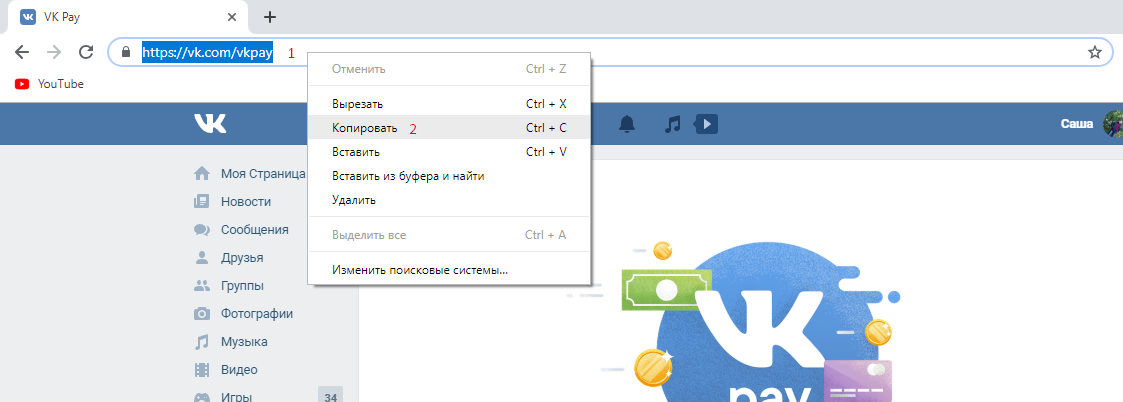 Это умение пригодится в том случае, если запись личная, секретная или предназначена для одного конкретного человека.
Это умение пригодится в том случае, если запись личная, секретная или предназначена для одного конкретного человека.
Если вы знаете, как отправить видео в ВК на стену или загрузить в раздел с видеозаписями, значит без труда освоите процесс его прикрепления к личному сообщению. Алгоритм незамысловатый, интуитивно понятный и осуществляется, буквально, в два клика. Итак, давайте узнаем, как прикрепить видео в ВК с компьютера в сообщении — одному человеку или в групповую беседу. А также предлагаем разобраться, как отправить ролик с мобильного телефона или планшета. В статье мы приведем подробные инструкции, с которыми вы без труда разберетесь в данной опции.
Как отправить видео в Контакте в сообщении с компьютера
Чтобы отправить видео с компьютера в ВК в сообщениях в личку, вам нужно авторизоваться в профиле и перейти в раздел «Мои диалоги»:
- Выберите нужный диалог или беседу;
- Обратите внимание на скрепку слева от поля для ввода текста;
- Щелкните по ней и выберите пункт «Видеозапись»;
- Откроется окно с вашими загруженными роликами (о том, как добавить видеозапись, вы всегда сможете прочитать у нас на сайте).
 Клик по любому из них приведет к его добавлению в окно переписки, дальше вам останется только щелкнуть по клавише Enter и ролик «полетит» в компьютер вашего друга.
Клик по любому из них приведет к его добавлению в окно переписки, дальше вам останется только щелкнуть по клавише Enter и ролик «полетит» в компьютер вашего друга. - Если вы хотите отправить видео с жесткого диска вашего компьютера, нажмите на клавишу «Загрузить видеозапись», укажите путь к файлу, нажмите кнопку «Открыть»;
- Когда видеозапись загрузится, нажмите Enter. После этого любой участник беседы сможет скачать видео из сообщений и сохранить на своем устройстве.
Также вы можете переслать видео в ВК сообщением другу, которое размещено в Youtube. Для этого нужно кликнуть по клавише «Добавить по ссылке» и вставить предварительно скопированный URL ролика в появившееся окошко. По окончании загрузки нужно также нажать Enter. К сожалению, если хозяин записи ограничил право на распространение своего контента, отправить этот файл в сообщении у вас не получится.
Кстати, если Вы хотите поделиться какой-то записью с большим количеством своих друзей и подписчиков всего в пару кликов, можете просто сделать репост с нужным файлом!
Как отправить видео с телефона в ВК в сообщении
Чтобы отправить видео с телефона в ВК в сообщении, вам нужно выполнить те же самые манипуляции, что описаны в предыдущей инструкции. Разница заключается лишь в другом расположении кнопок — из-за различающегося интерфейса.
Разница заключается лишь в другом расположении кнопок — из-за различающегося интерфейса.
- Откройте мобильное приложение и щелкните по значку с изображением облачка — вы перейдете в раздел «Диалоги»;
- Выберите нужную беседу, зайдите внутрь и щелкните по знакомой скрепке;
- Из появившегося списка значков следует выбрать Фото/Видеозаписи;
- Если хотите записать ролик прямо сейчас, чуть ниже вы увидите клавишу «Видеозапись» — щелкните и начните запись;
- Либо листайте ленту с файлами и ищите нужный ролик в памяти телефона;
- Когда найдете, нажмите клавишу «Прикрепить»;
- Обратите внимание, здесь есть возможность обрезать запись — нужно нажать кнопку «Редактировать»;
- Когда закончите с редакцией, кликните по клавише «Готово»;
- Enter;
- Если вы хотели отправить в сообщении запись, которая добавлена в вашем профиле, выберите значок «Video VK».
Как видите, поделиться видео в ВК со своими друзьями через сообщения совсем не трудно, а хотите узнать, как переслать ролик из вложения кому-то еще? Просто выделите сообщение с записью и вы увидите вверху кнопку «Переслать». Чтобы отправить другу в ВК видео документом, найдите его в появившемся списке своих контактов (можно воспользоваться поисковой строкой), щелкните по нему и нажмите «Ок».
Чтобы отправить другу в ВК видео документом, найдите его в появившемся списке своих контактов (можно воспользоваться поисковой строкой), щелкните по нему и нажмите «Ок».
Кстати, разработчики подумали о пользователях соцсети, и оставили несколько лазеек, как можно сохранить видео на телефон и даже парочку вариантов, как скачать на компьютер.
Почему ролик не отправляется?
Итак, мы выяснили, что отправлять видео в ВК абсолютно не сложно — нужно нажать на скрепку, выбрать файл и щелкнуть по Enter. Однако, бывают ситуации, когда отправить ролик не получается, ни с компьютера, ни с мобильного. Какие бывают причины и как решить проблему?
Давайте разбираться, почему видео в ВК не отправляется:
- Возможно у вас на компьютере пропало Интернет-соединение. Проверьте, грузятся ли другие сайты;
- На сайте соцсети иногда проходят технические работы — в этот период с загрузкой могут быть проблемы;
- Предельный размер ролика не должен превышать 2 Гб;
- Проверьте формат своего файла, наша соцсеть поддерживает только AVI, MP4, 3GP, MPEG, MOV, MP3, FLV, WMV.

Чтобы передать видео в ВК быстро, у вас должна быть отличная скорость передачи данных — если она низкая, позвоните провайдеру и выясните причину. Если вы выяснили, что на сайте проходят работы, не стоит забрасывать службу поддержки гневными письмами — просто немного подождите. Ролик с неподдерживаемым форматом следует перекодировать с помощью специальных программ для компьютера или мобильного. Этот же софт поможет снизить размер файла, либо обрезать часть записи.
Ну что же, теперь вы знаете, как в ВК отправить видео с Ютуба или жесткого диска компьютера. А также сумеете переслать ролик в сообщении как с компьютера, так и с телефона.
Обязательно расскажите своим друзьям, как в Контакте отправить видео в сообщении с компьютера, пусть ваше общение станет более ярким и насыщенным. Будьте на связи и делитесь самыми сильными моментами своей жизни.
Как загрузить видео ВКонтакте с компьютера или телефона
Кроме музыкальных коллекций (см. как добавить аудиозапись вконтакте), в социальной сети можно собирать еще и видео ролики. Добавляйте их в свои видеозаписи (см. как добавить видео в группу вконтакте с компьютера), просматривайте и т.д.
Добавляйте их в свои видеозаписи (см. как добавить видео в группу вконтакте с компьютера), просматривайте и т.д.
В данной инструкции я покажу вам, как загрузить видео вконтакте. Мы сделаем это с компьютера, телефона и стороннего сайта.
Оглавление:
- Загружаем видео с компьютера
- Добавляем видеозапись с другого сайта
- Ищем и сохраняем видеозапись через поиск ВКонтакте
- Добавляем видео вконтакт с телефона
- Видео урок: как загрузить видео вконтакте
- Заключение
Загружаем видео с компьютера
Давайте представим, что на нашем компьютере есть интересный ролик. И мы хотим добавить его в контакт. Как это сделать?
Идем к себе на страничку, и переходим в раздел «Видеозаписи». Здесь нажимаем кнопку «Добавить видео».
У нас откроется форма. В ней нажмите кнопку «Выбрать файл».
У вас откроется проводник. Найдите и выберите нужный файл на жестком диске вашего компьютера (см.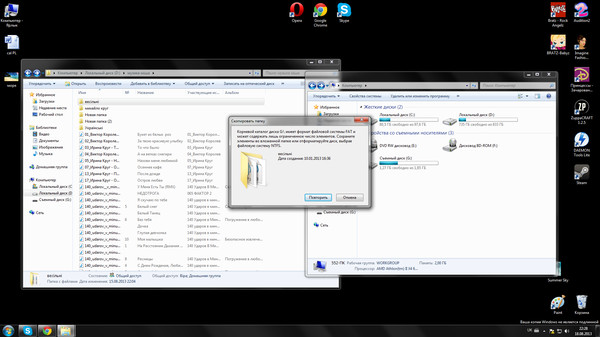 как отправить файл в контакте).
как отправить файл в контакте).
Видео будет добавлено. Укажите для него следующие параметры:
Когда все сделаете, нажимайте кнопку «Готово».
Добавляем видеозапись с другого сайта
Допустим, вы нашли на ютубе, или любом другом сайте интересный ролик. Как добавить его в ВК (см. как загрузить видео в вк с ютуба)?
Скопируйте ссылку на ролик. Теперь идем в раздел «Видеозаписи», и нажимаем кнопку «Добавить видео». На этот раз в форме выбираем пункт «Добавить с другого сайта».
Теперь вставьте ссылку на ролик.
Видео автоматически определится. Вам нужно заполнить для него указанные параметры. Когда сделаете, нажимайте кнопку «Сохранить».
Ищем и сохраняем видеозапись через поиск ВКонтакте
Открываем поиск — для этого перейдите по ссылке (см. искать людей вконтакте):
https://vk.com/search?
Переходим в раздел «Видеозаписи», и набираем нужный поисковый запрос.
В результатах поиска щелкаем на нужный ролик. В открывшемся окне нажимаем на кнопку «Добавить к себе».
В открывшемся окне нажимаем на кнопку «Добавить к себе».
Добавляем видео вконтакт с телефона
Запускайте приложение вконтакте (см. скачать приложение вконтакте для андроид).
Открываем меню и идем в раздел «Видеозаписи».
Здесь нажимаем на значок «+», чтобы добавить видео с телефона или другого сайта.
Или найдите в поиске нужный ролик, и откройте его. Теперь нажмите на значок меню, в правом верхнем углу. Дальше выберите пункт «Добавить».
Видео урок: как загрузить видео вконтакте
Заключение
Читайте также:
Используйте любой из рассмотренных способов, чтобы добавлять и загружать видеозаписи в контакт. С их помощью вы легко соберете свою коллекцию роликов.
Вопросы?
Вам помогла эта информация? Удалось решить возникший вопрос?
Понравилась статья? Пожалуйста, подпишитесь на нас Вконтакте!
Мой мир
Одноклассники
Google+
Загрузка.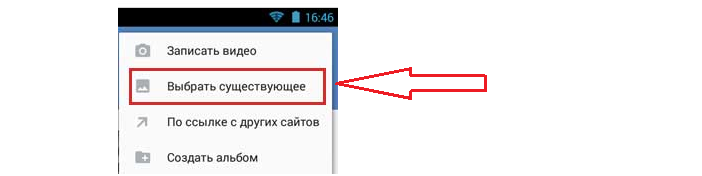 ..
..
Как добавить видео ВКонтакте | Movavi
«ВКонтакте» – одна из самых популярных социальных сетей в нашей стране, которой пользуется каждый третий житель. Благодаря ВК стало возможным делиться с друзьями самими яркими моментами своей жизни через фото- и видеофайлы. Если с фотографиями все очень просто – для загрузки нужно нажать всего пару кнопок, то размещение видео вызывает у многих откровенное недоумение. Кроме того, существует вероятность, что такой видеофайл может значительно потерять в качестве при загрузке. Сегодня мы подробно расскажем, как загрузить видео в ВК без потери качества максимально быстро и просто, используя для этого ПК или телефон.
Как загрузить видео в ВК с компьютера
Шаг 1. Перейдите во вкладку «Видео».
Шаг 2. Сверху появится кнопка «Добавить видео». Нажмите на эту кнопку.
Шаг 3. Система предложит нам на выбор загрузку с компьютера или загрузку с другого сайта. Выбираем первый вариант.
Шаг 4. При нажатии на выбранную кнопку, появится окошко, в котором мы сможем увидеть все файлы, имеющиеся у нас на компьютере.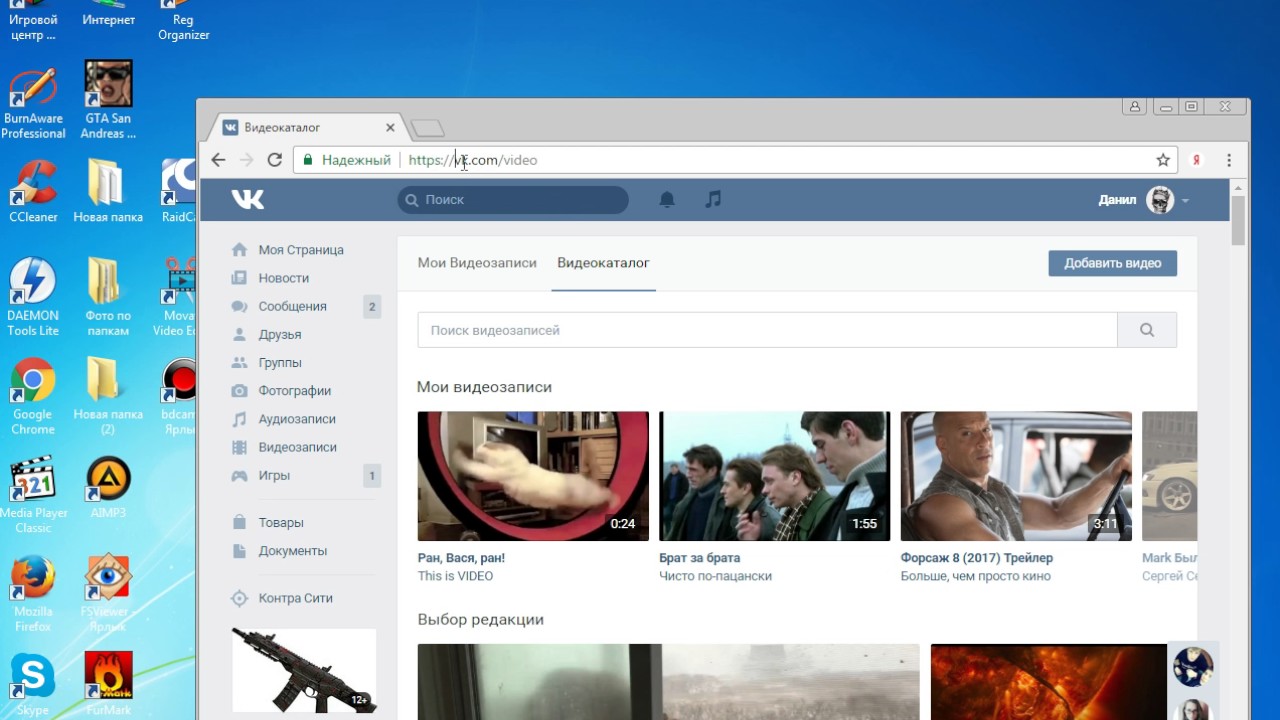 Выберите необходимое видео.
Выберите необходимое видео.
Шаг 5. После того, как видеофайл загрузится, вам останется только заполнить его описание и обложку.
Шаг 6. Для начала заполните разделы с названием и описанием к видео на свое усмотрение.
Шаг 7. Оформляем обложку. Для этого можно выбрать один из представленных кадров, либо загрузить фотографию самостоятельно с компьютера.
Шаг 8. Укажите настройки приватности. Вы можете указать кому будет доступен просмотр – только вам, всем пользователям и так далее. Скрытое видео будет отображаться с замочком.
Шаг 9. Проставьте галочки в настройках там, где это необходимо. У вас есть 2 дополнительные опции – зацикливание видео и публикация на вашей странице. Если вам что-то из этого нужно – просто поставьте галочку рядом.
Шаг 10. Нажмите кнопку «Готово».
Вот и все! Теперь вы знаете, как загрузить видео в ВК с компьютера. Как видите, процесс довольно простой и не требует каких-то специфических знаний. Просто повторите все, как в инструкции, и никаких проблем.
Просто повторите все, как в инструкции, и никаких проблем.
Как с телефона добавить видео в ВК
Мы разобрались, как загрузить ролик с компьютера, но как с телефона добавить видео в ВК? Просто повторите шаги, описанные ниже:
Шаг 1. Зайдите в приложение и затем перейдите во вкладку «Видео».
Шаг 2. Нажмите значок «+» в правом верхнем углу.
Шаг 3. Выберите необходимый способ загрузки. Вы можете записать видео, выбрать существующее, загрузить по ссылке с других сайтов или создать альбом, а потом в него загрузить видео. Мы выберем пункт выбрать существующее. Таким образом мы добавим видео, которое уже есть на нашем телефоне в ВК.
Шаг 4. Выберите необходимый видеофайл.
Шаг 5. Нажмите «Прикрепить».
Шаг 6. Заполните название и описание и нажмите на «ОК».
Как добавить видео в ВК с «Ютуба»
Зачастую бывает, что необходимо добавить видео с какого-либо хостинга. Например, с YouTube. И многие не знают, что не обязательно скачивать видео с первого источника, а потом загружать в ВК.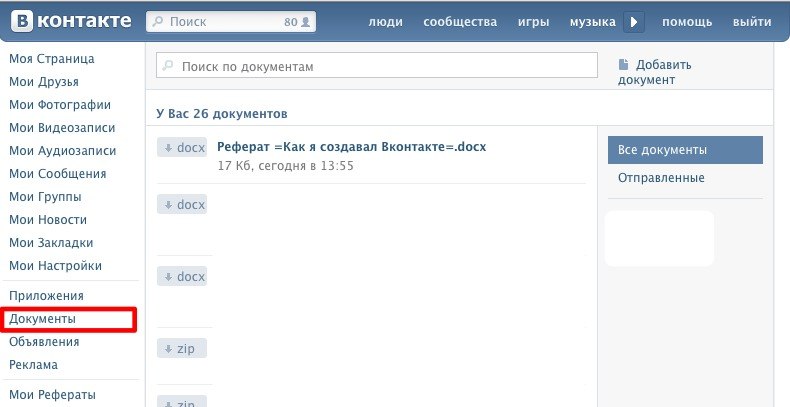 Поэтому мы решили рассказать, как добавить видео в ВК с «Ютуба». Для загрузки напрямую можно просто воспользоваться ссылкой на видео. Весь процесс довольно простой и быстрый.
Поэтому мы решили рассказать, как добавить видео в ВК с «Ютуба». Для загрузки напрямую можно просто воспользоваться ссылкой на видео. Весь процесс довольно простой и быстрый.
Шаг 1. Выполните 2 первых шага, которые необходимы для загрузки видео с компьютера. Только в этот раз выберите раздел «Добавить с другого сайта».
Шаг 2. В появившемся окошке вставьте заранее скопированную ссылку. Если правообладатель запретил использовать его контент на других сайтах, то появится соответствующее сообщение. В этом случае выполнить загрузку не получится. Нажимаем на «ОК».
Шаг 3. После того, как ролик загрузился, необходимо заполнить все те же пункты, что и при загрузке видео с компьютера, а именно – описание, название, обложка.
Шаг 4. Нажмите на кнопку «Сохранить».
Как добавить видео в группу ВК
Как добавить видео в группу ВК, в альбом и в обложку группы? Этим вопросом задается каждый, кто начинал вести свою собственную группу в соц. сети. Самому разобраться в этом не так просто, но следуя нашим инструкциям, вы без проблем справитесь с этой задачей.
сети. Самому разобраться в этом не так просто, но следуя нашим инструкциям, вы без проблем справитесь с этой задачей.
Начнем с добавления материалов в альбом «Видеозаписи».
Шаг 1. Сначала нажмите на 3 точки под аватаркой группы, а затем – на кнопку «Управление сообществом».
Шаг 2. В настройках найдите пункт «Видео». Здесь можно выбрать, кто именно сможет добавлять видео в группы. Укажите нужный тип и нажмите кнопку «Сохранить».
Шаг 3. С главной страницы перейдите в раздел «Видеозаписи».
Шаг 4. В открывшемся меню нажмите кнопку «Добавить видео» и выполните все по тому же алгоритму, что и ранее.
Теперь давайте разберемся как же залить видео в обложку группы. Благодаря этому шапка группы будет выглядеть живой, необычной и будет привлекать пользователей.
Шаг 1. Зайдите в настройки, далее в раздел «Основная информация» и найдите опцию «Настройки обложки».
Шаг 2. Нажмите на кнопку «Управление».
Шаг 3. Появится меню, в котором можно добавлять как видео, так и фото. Они будут поочередно сменять друг друга. Это и будет живая обложка сообщества. Загрузите все необходимые материалы нажатием кнопки «Добавить» и сохраните.
Появится меню, в котором можно добавлять как видео, так и фото. Они будут поочередно сменять друг друга. Это и будет живая обложка сообщества. Загрузите все необходимые материалы нажатием кнопки «Добавить» и сохраните.
Вот таким образом можно просто и быстро оживить свою группу в ВК, добавив интересные материалы и живые обложки. Это обязательно заинтересует пользователей и добавит вам подписчиков.
Как добавить видео на страницу ВК
Если вы решили поделиться своими видеоматериалами, то вы можете сделать это, добавив видео на стену, или же опубликовав его в истории. И то, и другое делается всего за несколько кликов.
Публикация на стене
Шаг 1. Найдите раздел «Что у Вас нового?» на своей странице.
Шаг 2. Нажмите на кнопку «Видеозапись».
Шаг 3. Выберите один из двух способов – загрузить с компьютера или загрузить по ссылке. Прикрепите и сохраните публикацию.
Публикация в историю
Шаг 1. Откройте приложение на телефоне.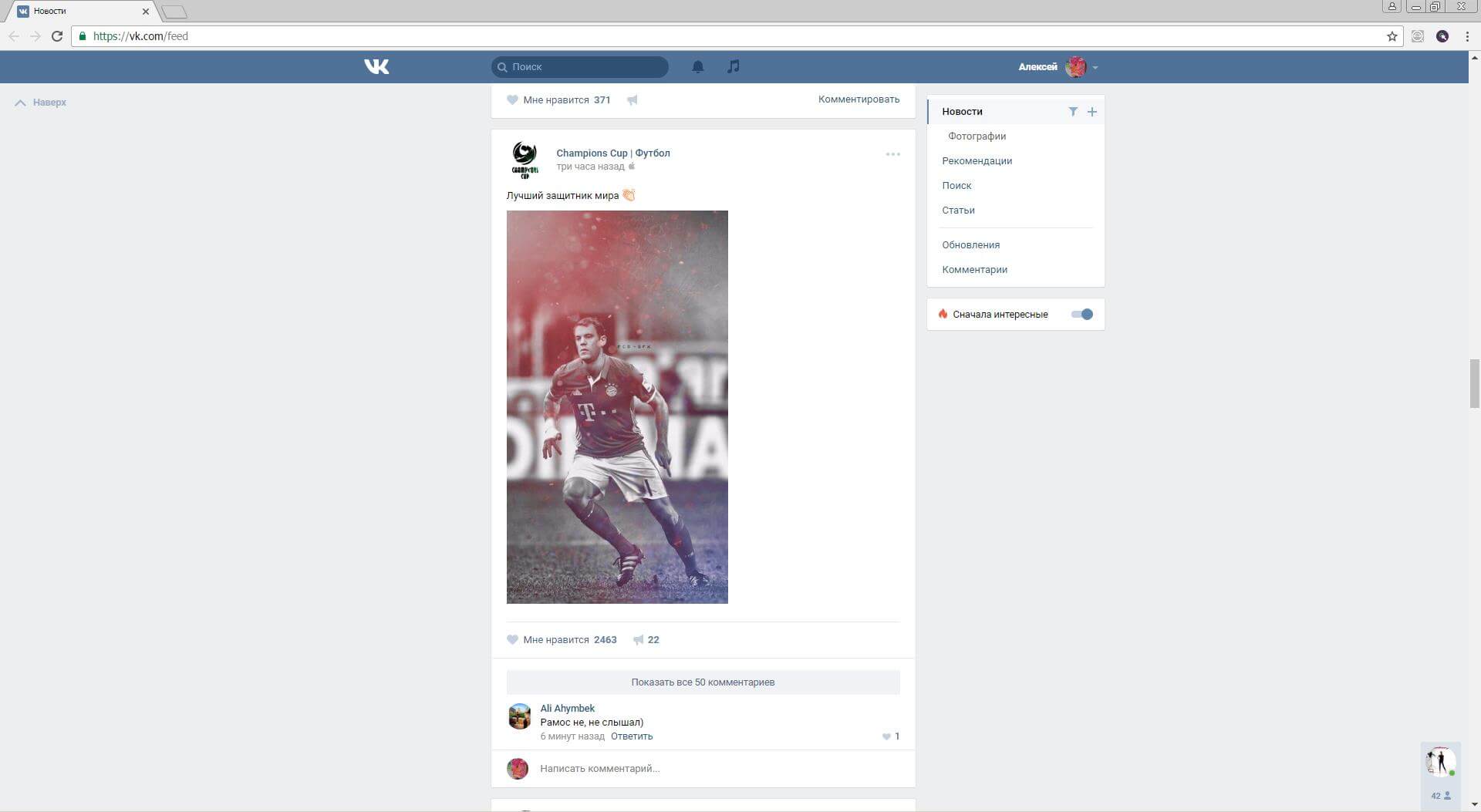 Зайдите в раздел «Новости».
Зайдите в раздел «Новости».
Шаг 2. Нажмите на изображение профиля с подписью «История».
Шаг 3. Запишите видео (большое видео записать не получится) или прикрепите уже имеющиеся (для этого зайдите в галерею).
Шаг 4. Нажмите «Опубликовать сейчас».
Готово! Теперь вы знаете, как добавить видео на страницу ВК. Ваша история будет видна вашим друзьям в течение суток.
Каким бы способом вы не загружали видео, необходимо помнить, что оно должно быть, в первую очередь, в хорошем качестве. Наверное, многие замечали, что после заливки видео в ВК, его качество значительно снижается. Связано это с тем, что сервис автоматически кодирует их в формат FLV. Из-за двойной конвертации и снижается качество видеозаписей. Поэтому советуем изначально загружать все в нужном формате. Кроме того, необходимо учитывать такие показатели, как размер загружаемого видео, частота кадров и битрейт.
Для того, чтобы в этом разобраться, потребуется время. Намного проще использовать специализированные программы для монтажа видео, которые сделают все это за вас.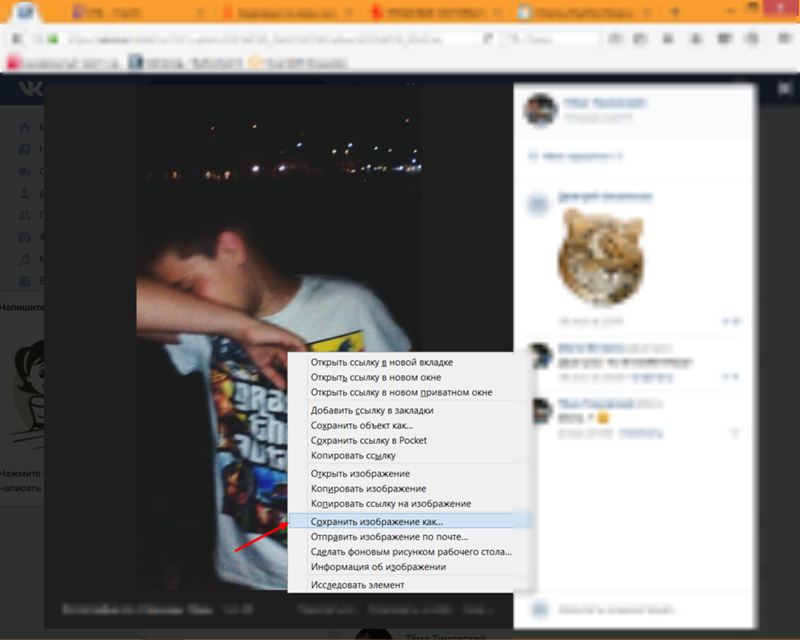 К примеру, Movavi Video Suite. Все что вам потребуется – загрузить нужное видео в программу, и оно будет переведено в необходимый формат за считанные секунды. Останется только выложить его в ВК или загрузить в IGTV. Кроме того, в Video Suite можно также отредактировать видеоматериалы, добавить интересные эффекты и фильтры. Программа предельно проста, освоить её можно буквально за несколько минут. А результат будет ничуть не хуже профессионального. Пользуйтесь программой и нашими инструкциями по загрузке и у вас всегда будут самые эффектные и качественные видео в ВК. Друзья и подписчики обязательно оценят!
К примеру, Movavi Video Suite. Все что вам потребуется – загрузить нужное видео в программу, и оно будет переведено в необходимый формат за считанные секунды. Останется только выложить его в ВК или загрузить в IGTV. Кроме того, в Video Suite можно также отредактировать видеоматериалы, добавить интересные эффекты и фильтры. Программа предельно проста, освоить её можно буквально за несколько минут. А результат будет ничуть не хуже профессионального. Пользуйтесь программой и нашими инструкциями по загрузке и у вас всегда будут самые эффектные и качественные видео в ВК. Друзья и подписчики обязательно оценят!
Программы для скачивания видео с ВКонтакте бесплатно на Windows XP
Полезное приложение для компьютера, с помощью которого можно скачать любой аудио или видеофайл из Вконтакте, не отвлекаясь от прослушивания или просмотра. Отображает основные сведения о файле, позволяет выбирать качество видеороликов.
Функциональная программа для ноутбука, предоставляющая возможность удобного поиска видео и аудиозаписей с целью их последующего скачивания. Позволяет загружать на ПК контент со своей и чужой страницы, групп и сообществ.
Позволяет загружать на ПК контент со своей и чужой страницы, групп и сообществ.
Бесплатный софт предоставляет пользователю простой и быстрый способ заполучить любой мультимедийный файл с популярного социального ресурса на свой жесткий диск или мобильное устройство. Умеет скачивать плейлисты и альбомы.
Веб-версия приложения, ориентированного на загрузку музыки и видеороликов из Контакта. Это дополнение отображает названия файлов, их размер и формат, предоставляя возможность по нажатию всего одной кнопки сохранить необходимое медиа на диск.
Комплексное программное решение для скачивания разнообразного контента из интернета. Данный софт не требует предварительной настройки и хорошо справляется с загрузкой фильмов, музыки, документов, ПО, торрент-файлов.
Простое браузерное дополнение, расширяющее функционал популярной соцсети. Плагин предоставляет возможность скачивать музыку и видео ролики, позволяет менять интерфейс, устанавливать новые темы, фотостатусы, использовать уникальные смайлики.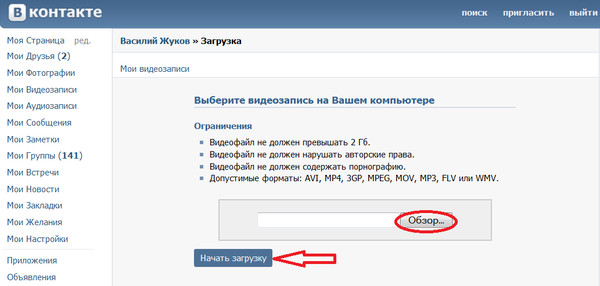
Расширение, предназначенное для улучшения пользовательского взаимодействия с социальным сервисом ВК. Может быть установлено в любой браузер, после чего позволяет в один клик качать видеозаписи, треки, легко изменять внешний вид страницы.
Программное средство, которое способно прокачать стандартный функционал VK. Используя его, можно качать песни любимых исполнителей, видеоклипы, быстро менять интерфейс, получать мгновенные уведомления, управлять списком друзей и подписок.
Полноценный менеджер загрузки мультимедийного контента в высоком HD и обычном MP4 качестве.
Как загрузить видео ВКонтакте с компьютера или с YouTube
Наиболее активные пользователи социальной сети ВКонтакте, нередко сталкиваются с такой проблемой как выкладывание видеозаписей на свою страницу от своего имени. При этом, большинство этих пользователей попросту не понимают, что весь процесс загрузки видеоролика не требует от владельца страницы буквально никаких особо сложных действий.
В некоторых исключительных случаях проблема может возникнуть из-за недоступности стандартного метода загрузки видеоролика. На этот случай стоит иметь про запас несколько других, не менее комфортабельных способов загрузки.
Загружаем видеоролик во ВКонтакте
Социальная сеть ВКонтакте, хоть и не является медиа площадкой, все же предоставляет пользователям такую возможность, как просмотр и загрузка различного видеоматериала. При этом, загрузка своих видеороликов от вас не требует практически ничего – главное, следите, чтобы загружаемый вами контент не нарушал авторский и смежных прав.
В целом, данная социальная сеть автоматически проверяет загружаемый контент и в том случае, если он не удовлетворяет требованиям об авторском праве, видеоролик будет недоступен к загрузке. Также, если вы каким-то образом загрузили видео, нарушающее права авторства, при жалобе контент попросту будет заблокирован администрацией с указанием причины.
Для того, что выложить видео во ВКонтакте, вам потребуется:
- сам видеоролик в одном из наиболее популярных форматов;
- любой интернет-обозреватель;
- качественное соединение с интернетом.
Если у вас есть все, что нужно – можно смело приступать к загрузке.
Способ 1: загрузка видеоролика с компьютера
При таком способе загрузки видеоролика вам понадобиться лишь видеозапись, находящаяся у вас на компьютере, и совершенно любой веб-браузер. Весь процесс загрузки не требуется каких-то особых познаний и много времени.
Даже если ваш видеоролик дублирует видеозаписи других пользователей, он все равно будет загружен. При этом, название и описание также может повторять контент других пользователей.
Обязательно убедитесь, что ваше интернет соединение устойчиво и достаточно качественное. В худшем случае загрузка видеоролика, при условии его большого размера, может продолжаться крайне длительное время.
- Зайдите в социальную сеть ВКонтакте и перейдите в раздел «Видеозаписи».
- Здесь, слева в самом верхнем углу страницы, нажмите кнопку «Добавить видео».
- В открывшемся окне нажмите кнопку «Выбрать файл» и выберете загружаемую видеозапись.
- Дождитесь окончания загрузки.
- Подождите, пока видеоролик будет обработан.
- Введите желаемое название и подходящее описание для загруженной записи.
- Далее выберите желаемую обложку или загрузите собственную.
- Не забудьте выставить удобные для вас настройки приватности и проигрывания видеоролика.
- Нажмите кнопку «Готово», тем самым подтвердив правильность введенных данных.
- Для просмотра загруженного ролика, перейдите в подраздел «Мои Видеозаписи» через пункт «Видеозаписи» на своей страничке.
Название видеоролика будет присвоено автоматически. Однако вы можете его в любое время изменить.
Этот способ, в целом, не имеет существенных недостатков. Более того, таким образом вы можете загрузить какое-угодно количество видеозаписей, с учетом требований социальной сети.
Если загружаемый контент, по своей сути, имеет возрастное ограничение – выставьте соответствующие настройки приватности. В ином случае запись будет заблокирована и удалена.
Данный способ загрузки подходит лишь активным пользователям, обладающим собственными видеороликами. В случае, когда вы хотите поделиться с другом видеозаписью ВКонтакте, загружать видео с компьютера необязательно.
Способ 2: загрузка со сторонних ресурсов
Такой вариант загрузки видеозаписей не сильно отличается от первого. Единственной значимой поправкой здесь является то, что вам потребуется придерживаться несколько другого порядка действий.
Кроме прочего, видеозапись, в большинстве случаев, автоматически получает правильное название и описание, с учетом качественного источника. Вам же остается лишь подтвердить загрузку.
- Зайдите на сайт ВК, перейдите в раздел «Видеозаписи» и нажмите кнопку «Добавить видео».
- В открывшемся окне нажмите «Добавить с другого сайта».
- Здесь от вас требуется ввести ссылку на видеоролик. Для этого вы можете зайти на любой удобный для вас сайт, например, Ютюб, и взять прямую ссылку.
- Скопировав ссылку, вставьте ее в соответствующую строку во ВКонтакте.
- Далее произойдет автоматическое открытие нового окна, с уже подобранным превью видеозаписи, названием и описанием.
- Выставьте удобные для вас настройки приватности.
- Нажмите кнопку «Сохранить», чтобы опубликовать данное видео у себя в видеозаписях.
- Для просмотра видео перейдите в свои видеозаписи через главное меню ВКонтакте.
Все данные, кроме превью, поддаются вашему личному редактированию прямо в этом окне.
Данный способ является актуальным для тех людей, которые одновременно пользуются различными видеохостингами и социальной сетью ВКонтакте. В этом случае от вас потребуется лишь правильно загрузить видео, например, на YouTube.
Способ 3: загрузка через функцию «Поделиться»
Для выполнения такой загрузки видеоролика от вас потребуется лишь одно – найти интересное видео на каком-нибудь видеохостинге или загрузить туда собственное.
- На любом удобном для вас хостинге видео перейдите к просмотру ролика.
- Отыщите блок «Поделиться» и выберите социальную сеть ВКонтакте.
- В открывшемся окне, например, Ютюба, введите ваши регистрационные данные и нажмите кнопку «Войти».
- Здесь вы можете опубликовать видеоролик у себя на стене, поделиться с друзьями, через личное сообщение или отправить в группу, а также изменить превью и добавить к себе. Для этого поставьте галочку «Добавить в Мои Видеозаписи».
- Выставив удобные настройки, нажмите кнопку «Отправить».
- Найти это видео вы сможете у себя на странице, в соответствующем разделе.
Если вы уже были авторизованы ВКонтакте через данный браузер, система автоматически перенаправит вас на страницу публикации видеозаписи.
Если снять галочку «Опубликовать на стене», вам будут доступны настройки приватности данного видео.
Главным плюсом данного способа является то, что загрузка видео ВКонтакте таким образом происходит моментально.
К минусам можно отнести невозможность загрузки видео в некоторых случаях. Однако, несмотря на это, большая часть медиа площадок все же поддерживает функцию «Поделиться ВКонтакте».
При выборе способа загрузки ролика учитывайте плюсы и минусы. Удачи!
Мы рады, что смогли помочь Вам в решении проблемы.
Опишите, что у вас не получилось.
Наши специалисты постараются ответить максимально быстро.
Помогла ли вам эта статья?
ДА НЕТ
Как добавить видео в ВК – инструкция
Приветствую!
Вконтакте располагает обширной базой видеороликов. Это, конечно, не уровень международного видеохостинга YouTube, но всё равно впечатляет. А наполняют роликами социальную сеть ВК сами пользователи, ежедневно загружая огромное количество роликов в социальную сеть.
Загруженные ролики можно прикреплять к сообщениям, отправлять на стену и т.д.
И в данном материале мы рассмотрим, как загружать ролики на ВК, а также разберём, как их можно впоследствии делиться, прикреплять и отправлять, если в этом возникнет необходимость.
Инструкция по добавлению видео в ВК
- Процедура добавления осуществляется в разделе Видео. Откройте его, нажав соответствующий пункт в боковом меню.
- Открыв раздел с видео, нажмите находящуюся там кнопку Добавить видео.
- Будет открыто небольшое окно поверх страницы. В данном окне можно как выбрать ссылку на файл видео, так и быстро добавить видео с какого-либо другого видеохостинга, к примеру, YouTube.
Далее возможны два варианта. Давайте сначала подробнее разберём процесс добавления видео с другого сервиса, где имеются видеоролики. В приведённом примере ниже это будет ролик с YouTube.
- Нажав кнопку Добавить с другого сайта, будет высвечено поле для ввода ссылки на ролик. Скопируйте ссылку со страницы видеоролика и вставьте в данное поле.
- Будет показано превью и некоторые другие данные, которые вы можете изменить. А именно, название, описание, выбор альбома, в котором будет помещён ролик и кто может его видеть и комментировать.
Указав необходимую информацию, нажмите кнопку Сохранить.
Это была инструкция по добавления ролика с одного из популярных видеохостингов, однако можно загрузить и непосредственно видеофайл. Перейдём к процессу загрузки желаемого файла видео на ВК.
- Для этого в окне загрузки файла необходимо выбрать пункт Выбрать файл.
Будет открыто окно файлового менеджера, в котором необходимо выбрать для загрузки видеофайл.
- Начнётся процесс загрузки. Пока видео загружается, вы уже можете вписать его название, описание, указать альбом, в котором бы хотели, чтобы был сохранён загруженный видеоролик, а также указать режим видимости и возможности его комментировать.
Также доступна опция зацикливания, это значит, что по окончании воспроизведения ролик вновь начнёт проигрываться сначала. А поставив галочку, отвечающую за публикацию видео на стене, после загрузки ролик будет размещён в качестве поста на вашей стене.
- По окончании загрузки ролик будет размещён в альбоме, где вы можете его открыть и просмотреть (Видео -> Мои Видеозаписи -> Добавленные \ Загруженные). Естественно, вы можете его отправить кому-либо или разместить как на своей стене, так и на какой-либо другой, или вовсе в обсуждениях группы или паблика.
Как в ВК отправить видео в сообщении, на стену или в обсуждении
Данный процесс весьма интуитивен. В форме для ввода сообщения имеется иконка видеозаписи, выглядит она так.
В форме ввода сообщения в чате её не видно, там необходимо навести курсор мыши на скрепку, дабы увидеть данный пункт.
По нажатии на данную кнопку\пункт, будет открыто окно видеозаписей, где вы можете выбрать желаемое видео, которое впоследствии будет прикреплено и отправлено в переписке, на стену или в обсуждении группы\паблика.
Кнопка «Скачать» из ВКонтакте. Как скачать видео из ВК личные сообщения
Социальная сеть Вконтакте стала не только интернет-порталом для общения, но и своеобразным хранилищем медиаданных. Во Вконтакте можно найти любое новое видео, музыку, книги и много других типов данных. Все медиа-данные предоставляются для онлайн-использования на самом сайте. Однако что делать, если есть необходимость скачать на компьютер, например, видео для удобного просмотра в автономном режиме за чашкой кофе? В самой сети такой возможности разработчиками не предусмотрено, потому что это онлайн-проект.Оказывается скачать бесплатно видео Вконтакте на компьютер довольно просто. Есть много способов сделать это.
Все эти методы можно разделить на несколько групп:
- Это надстройки (расширения), которые устанавливаются во все популярные браузеры, такие как Mozilla Firefox, Opera, Google Chrome, Safari, Internet Explorer и т. Д. Очень удобный способ, но каждое расширение браузера несколько замедляет его скорость.
- Сторонние программы, установленные на компьютере.Преимущества этого метода в том, что эти программы имеют более расширенные настройки и не замедляют скорость работы браузеров. Однако при таком способе удобства меньше: загружать надо не во время полета серфингом Вконтакте, а вставляя ссылки на фильм, музыку или фото в саму программу.
- Третий способ — скачивать ролики без использования расширений и сторонних программ. Преимущества метода в том, что вам не нужно устанавливать и засорять систему и браузер программами, однако он подходит для более продвинутых пользователей.Он основан на копировании прямой ссылки на видео из html-кода страницы.
- Онлайн-сервисы для скачивания видео, например (savefrom.net). Для них обычно нужно скопировать ссылку на клип из адресной строки и вставить ее на сайт, после чего будет доступна информация о видео и возможность скачивания. Недостаток в том, что многие ошибаются с правильным копированием адреса на видео и скачивание становится невозможным.
Рассмотрим практическое применение самого популярного из этих методов — установки расширений для браузеров.
Savefrom.net
Одна из лучших и стабильных программ для загрузки видео Вконтакте на компьютер (кстати, она удобно встраивается в браузеры), которая позволяет с любой страницы скачивать видео, музыку с плейлистом и даже фотоальбомы где они присутствуют. Очень гибкие настройки. Рассмотрим на примере этой программы основы загрузки.
- Заходим на сайт создателей, где можно скачать программу. Появится окно для загрузки файла с именем типа SaveFromNetHelper-Web-576c89d99a. exe. сохраните на компьютер и выполните 3 шага, как показано на рисунке.
- Устанавливать с закрытым браузером. После успешной установки программы, открыв браузер, вы увидите «кнопку меню» на панели инструментов.
- Также под каждым видео появится удобная кнопка «Скачать», которая очень красиво интегрирована в интерфейс. При нажатии на эту кнопку вам будет предложено скачать видео в другом качестве и с разным весом файлов.
Кстати, на Savefrom.net можно установить расширение для скачивания во все известные браузеры. Идите сюда.
Вот еще несколько похожих программ и расширений. Вы выбираете, какой из них отдать предпочтение.
Vksaver — одна из первых в своем роде программ для скачивания видео и музыки с разным весом файлов. Программа установлена на компьютер и зарегистрирована в автозагрузке, ее значок после загрузки системы всегда будет отображаться в системном трее.
При воспроизведении любого видео Вконтакте появится синяя кнопка с буквой «S» для сохранения.
Lovivkontakte — Еще одна удобная и бесплатная программа для скачивания видео и аудио на компьютер.
Videoget — тоже неплохая программа для скачивания медных файлов. Особых глюков за ним не видно, красиво встроено в видеоинтерфейс рядом с сервисными кнопками.
По статистике около миллиона человек заходят во Вконтакте с мобильного устройства в день, а значит, загрузка видео для просмотра в автономном режиме при отсутствии доступа к сети также является актуальной задачей.
Один из самых безопасных способов — зайти в Google Play Market, ввести фразу в строке поиска, например, «скачать видео с контакта» и установить одно из бесплатных приложений для Android.
Есть ряд программ от сторонних разработчиков, например, удобная программа «Вконтакте Видео и Музыка». Вы скачиваете apk-файл и устанавливаете его на свой гаджет.
Есть интересная программа «Вконтакте Музыка и Видео».Его особенность заключается в том, что интерфейс программы содержит только медиа-сервисы Vcotact: видео и музыка, вырезаны сообщения и прочие ненужные вещи. Найдите любое видео, смотрите онлайн или загрузите на свой гаджет.
Для мобильных устройств, работающих на платформе iOS с загрузкой, все намного сложнее, однако есть ряд неплохих проверенных программ для загрузки видео из Вконтакте.
Например, Загрузчик видео — приложение со встроенным браузером.Вам нужно зайти на сайт, выбрать видеоклип и очень легко его скачать.
VK Video — работает по следующему принципу, сначала перекодирует видео из формата flv в mp4, поскольку многие iPhone не поддерживают этот формат, затем загружает видеохостинг в открытый доступ, откуда загрузка видео доступна для просмотра на гаджете.
В случае программ для IOS проблема в том, что такие приложения долго не задерживаются в App Store, они быстро очищаются.
Несмотря на то, что социальные сети в первую очередь предназначены для общения, иногда может потребоваться научиться загружать видео от контакта. Это может быть видео знакомого человека или даже ваше собственное видео, которое по каким-то причинам не было сохранено на жестком диске.
В любом случае загрузка не займет много времени, если вы воспользуетесь для этого одним из популярных способов.
Есть три основных способа скачать видеоролик из социальной сети ВКонтакте бесплатно или на ПК:
- Использование SaveFrom.Сетевой сервис, специально созданный для приема видео из Интернета;
- Использование программ для захвата изображения с экрана;
- Установка расширений для увеличения возможностей ВКонтакте под названием VkOpt.
Способ 1. Использование расширения SaveFrom.Net
Сервис «SaveFrom.Net» имеет ряд преимуществ по сравнению с другими вариантами, так как не требует установки дополнительных программ (по крайней мере, для первого способа). Кроме того, он может скачивать видео не только из ВК, но и с YouTube и ряда других сайтов.
Первое использование SaveFrom.Net подходит, если интересующее вас видео загружается один раз. Для постоянной загрузки следует использовать второй метод.
Загрузка одного видео
Чтобы сохранить 1-2 видео на свой компьютер, не нужно загружать программы или устанавливать расширения. Просто запустите видео и скопируйте содержимое адресной строки при воспроизведении.
Теперь вы можете закрыть видео и перейти на сайт SaveFrom.Net.
В поле, расположенном в центре экрана, необходимо ввести скопированную ссылку и щелкнуть синий прямоугольник со стрелкой.Метод доступен не только для компьютера, но и для телефона с Android или iOS.
Если служба позволяет загружать видео на компьютер (что происходит в 90% случаев), открывается изображение видео, которое показывает, что вы выбрали файл, который хотите загрузить, и раскрывающийся список форматов. . Для частных видеоформатов обычно немного — 1 или 2.
Для популярных клипов список может быть большим, включая расширения .mp4, .gp3 и даже .avi.
В постоянном использовании
Постоянно пользуясь услугой, вы можете установить ее как расширение.В списке стандартных для Opera и Chrome его нет, но на сайте SaveFrom.Net вверху находится кнопка «Установить».
После установки на компьютер под всеми роликами Вконтакте появится ссылка для скачивания с возможностью такого же выбора расширений, как и при использовании сайта.
Способ 2. Программа для скачивания
Возможность скачивать онлайн-видео доступна и обычному пользователю не составит труда воспользоваться специальной программой Movavi Screen Capture Studio.
Приложение не имеет ничего общего с ВКонтакте и позволяет записывать и даже конвертировать в любой желаемый формат все, что отображается на экране монитора.
И, если видео воспроизводится в полноэкранном режиме, программа превратит его в файл с расширением .avi или даже .mpeg.
Преимущество метода — простота использования, универсальность и получение видео в любом желаемом формате (который даже можно запустить на мобильном гаджете или телевизоре).Недостаток — Movavi относится к платным программам.
Совет! Но есть возможность найти в сети и пробную версию.
Работа с приложением
Этапы работы с приложением следующие:
- Сначала устанавливает дистрибутив Movavi;
- Установка и запуск программы;
- При открытии окна для Windows выберите пункт меню «Снимок экрана», расположенный в стартовом окне.Для OS X запуск начнется автоматически;
- Открывается нужный ролик ВКонтакте и выбирается размер экрана (желтая рамка).
- Нажимается кнопка видеозаписи и через 5 секунд начинается передача на компьютер.
- Перед сохранением видео редактируется (например, нарезается реклама) или конвертируется в нужный формат без изменений.
Чем выше разрешение, с которым записано видео, тем больше времени потребуется на преобразование файла.Для не очень мощных компьютеров рекомендуется использовать формат 640х480, которого вполне достаточно для просмотра на стандартном мониторе.
Чтобы захватить все видео, вам нужно будет открыть видео в оконном режиме, а не в полноэкранном.
ВКонтакте — отличный способ собирать понравившиеся видео и музыку, но при этом вы по-прежнему привязаны к социальной сети. Теоретически. Но на практике оказывается, что в Интернете можно найти множество разных программ, с помощью которых можно загружать музыкальные треки и видео на свой компьютер.Рассмотрим принцип работы таких разработок на нескольких примерах ниже. Но перед этим предупреждаем: скачивая такие программы и приложения, вы рискуете столкнуться с действиями мошенников. Поскольку такие приложения часто необходимо регистрировать, мошенники используют это для кражи пользовательских данных и взлома их учетных записей. Так что будьте осторожны и попробуйте использовать более-менее проверенные программы. Кроме того, в них часто есть вирусы, поэтому пиратские программы такого типа не рекомендуются.
Сохранить от
Перед загрузкой фильма из Contact выберите фильм в хорошем качестве (например, с разрешением 720dpi):
- Заходим на сайт, который называется http: // ru.savefrom.net/. Этот ресурс позволяет загружать видеоролики на свой компьютер с ресурсов, на которых обычно размещаются эти видеоролики, в том числе с Youtube.
В поиске, который находится на главной странице, вставьте ссылку на фильм.
Сайт предложит вам, как именно можно загрузить картинку. Обычно размер качественных фильмов превышает 2-3 гигабайта.
Щелкните нужную кнопку и дождитесь, пока фильм полностью переместится на ваш компьютер.Вы можете загружать неограниченное количество файлов.
Мы рассказали вам, как проще всего скачать фильм Вконтакте бесплатно. Скорость загрузки напрямую зависит от особенностей вашего интернета. Вы можете поставить фильм на скачивание на ночь, а утром насладиться качественным движением фильма.
Вксавер
Прежде всего, предупреждаем: эта программа специфическая, и компьютер действительно может по-разному реагировать на нее, что, в свою очередь, потребует от вас вложений в мастера для устранения различных неисправностей.
Здесь нет необходимости регистрироваться и выдавать свои данные, но проблемы все равно могут возникнуть. Особенно, если у вас версия Windows не 7 или XP. Часто именно ВКЗавер отказывается работать на некоторых компьютерах. Причины могут быть разные, но чаще всего знающие люди называют следующие:
- Неприступный межсетевой экран. Если вы понимаете, что здесь что-то не так, попробуйте либо отключить на время брандмауэр (и не забудьте снова включить !!!), либо немного измените его настройки, включив VKsaver в список исключений.
- Критический антивирус. Ваш антивирус может не разрешать VKsaver на ваш компьютер. Еще бы! Ведь эта программа сделана как троян! Так что не сердитесь на него и не меняйте его настройки или тоже выключите на время.
- Старая версия VKsaver. Если вы все скачали и установили безопасно, а нужные значки, позволяющие скачивать, не отображаются рядом с видео и аудиозаписями, возможно, вы только что получили старую версию. Тем не менее, это не официальная программа, поэтому она не обновляется так часто, как хотелось бы.Попробуй найти другого.
- Несовместимость с Windows. Изначально программа создавалась под Windows 7 и XР, поэтому вполне логично, что на других версиях она может не работать.
- Несовместимость с браузером. WVSeverver тоже может не любить браузер. Он такой разборчивый. Попробуйте открыть ВКонтакте через другой браузер. Возможно поможет
Собственно как установить ВКсавер:
Ловивконтакт
Здесь нужно ввести почту или номер телефона и пароль.А принцип работы в «Ловивконтакте» немного другой. Во всяком случае, в плане музыки. Эта программа копирует список треков из вашего аккаунта, и в вашем окне вы видите всю музыку, накопленную за годы. И оттуда вы можете его скачать. Однако нас не интересует музыка, поэтому продолжим.
class = «eliadunit»>
Если собеседник в личной переписке ВКонтакте отправил видео, которое необходимо сохранить на компьютер, то это можно сделать несколькими способами: с помощью расширений, мобильной версии сайта и специальные услуги.Выбор способа загрузки зависит от статуса видео и желания пользователя.
Общее видео
Если видео доступно всем пользователям ВКонтакте, а собеседник просто скинул на него ссылку, то проще всего скачать с помощью расширений браузера. Следующие надстройки отлично справляются со своей задачей:
- VK Загрузчик.
- ВКОп.
- MusicSig.
Эти и другие расширения можно найти в браузере магазина приложений.Они скачиваются бесплатно, на безопасность не влияют. Подобные расширения работают по такому же принципу: после их добавления под видео появляется кнопка «Скачать» с возможностью выбора качества видео.
Скачать видео из ВК также позволяет сервис Savefrom.net. Чтобы загрузить видео на свой компьютер, просто скопируйте прямую ссылку на него из адресной строки и вставьте URL-адрес на Savefrom.net.
Видео на YouTube
Если в диалоге вы получили видео, загруженное в ВК с YouTube , вы можете не использовать расширение, а просто скачать запись с помощью сервиса savefrom.сеть.
Видео останется на компьютере. Если вы постоянно скачиваете записи с YouTube, добавьте расширение savefrom.net или установите программу Ummy Video Downloader .
Личное видео
Нет проблем с общедоступным видео: вы можете скачать его, используя различные расширения. Но у ВКонтакте есть видео с другим статусом: личное или личное. Они отличаются от общедоступных тем, что в личных сообщениях находятся только отправитель и получатель.Невозможно сохранить их на компьютер с помощью расширений, потому что при воспроизведении под видео нет даже « Добавьте себя ». Однако проблему можно элегантно решить с помощью мобильной версии сайта.
В мобильной версии под видео появляются полезные кнопки — « Мне нравится », « Отправить другу », « Добавить в видео », « Пожаловаться ». В полной версии сайта они нет при проигрывании личного видео в переписке.
ВКонтакте давно перестала быть просто социальной сетью. Благодаря этому уникальному сервису вы можете делать практически все, что вам нужно — слушать музыку, общаться в чате, покупать и обмениваться вещами, играть в различные игры и даже зарабатывать деньги. Естественно, нельзя забывать и о видео. Медиатека сайта очень разнообразна и иногда хочется снять с нее какое-то видео, но, увы, разработчики отказываются реализовывать такую функцию. А вот скачать видео из ВК без других программ вполне реально.
Самый простой способ, который потребует от вас минимум усилий, — это посетить популярный и надежный сайт savefrom.сеть. Этот сервис уникален и позволяет скачивать не только видео из ВКонтакте, но и музыку, а также файлы с YouTube.
Как закачивать файлы? Сначала вам нужно найти файл, который вы хотите скачать. Откройте это видео и скопируйте ссылку на него из адресной строки браузера в буфер обмена.
Скачать видео с контакта без программ
Вверху сайта вы увидите строчку со словами «Укажите адрес, по которому вам нужно скачать файл.«Именно сюда нужно вставить адрес, скопированный ранее. Убедитесь, что его формат соответствует примерам, которые расположены неглубоко под чертой. Т.е. перед адресом должен стоять префикс http: //. Нажмите кнопку« Скачать ».
Через некоторое время под строкой, где был введен адрес, появится небольшая таблица с информацией о видео. Слева вы можете на всякий случай посмотреть видео и убедиться, что это именно то, что вам нужно, справа вы можете увидеть название видео и его ссылку, а в крайнем правом столбце будут надписи, указывающие формат файла, доступного для скачивания, и даже его качества, если он доступен в разных версиях.У нас выделено два предложения — скачать видео в формате «MP4» или «MP4 360». Выберите лучший вариант для вас.
После нажатия сам файл должен начать загрузку на компьютер. В Яндекс.Браузере вы можете увидеть процесс загрузки в правом верхнем углу.
Обратите внимание, что большие файлы будут загружаться долго. Для его загрузки может потребоваться более одного часа. Этот сервис предлагает каждому, помимо сайта, использовать свою программу, которая полностью безопасна и бесплатна.С другими сервисами будьте осторожны, так как многие могут предложить загрузить вирус вместо файла.
Скачать ВКонтакте на рабочий стол компьютера. Как установить ВКонтакте на ПК или ноутбук. Как создать группу вконтакте
Вконтакте — официальный клиент популярной в нашей стране социальной сети для устройств на операционной системе Android. Это приложение отличается богатым функционалом. Его можно использовать для общения. Вы можете объединить несколько человек в приватной беседе.Создавайте фотоальбомы, скачивайте фото и видео. Все это будет возможно, если скачать Вконтакте на компьютер.
Функционал: приложения на ПК
Воспользуйтесь богатым функционалом приложений ВКонтакте только после регистрации. Это можно сделать с помощью вашего номера телефона, который будет привязан к социальной сети. После регистрации и входа в приложение вам станет доступен более удобный мобильный интерфейс этого клиента. Вы можете заполнить анкету как угодно.Если вы хотите найти своих старых друзей, то вам нужно ввести только достоверную информацию: номер школы, название вуза, название компании и т. Д. Алгоритмы социальных сетей найдут ваших потенциальных друзей или коллег.
Возможности приложения «ВКонтакте» позволяют делиться записями на стене с друзьями, делать репограммы и загружать фотографии. При необходимости вы можете ограничить доступ к своим материалам с помощью системы конфиденциальности.
Точно по такому же принципу работает видео и аудио.Socialset легализует аудиоконтент с помощью рекламы. Поэтому слушать музыку из огромного архива ВКонтакте можно совершенно бесплатно. Но есть ряд ограничений, которые необходимо учитывать.
Главное преимущество этого приложения в том, что вы можете использовать сразу несколько аккаунтов в этой социальной сети. Очень удобно, если ВКонтакте используется для продвижения бренда и раскрутки бизнес-сообществ. Переключение между учетными записями через клиент намного удобнее, чем при использовании веб-версии этой социальной сети.
С помощью этого приложения вы можете использовать виджеты. Эти особые элементы социальной сети ВКонтакте делают ее похожей на интерактивный сайт. Благодаря виджетам вы можете сделать сообщество более живым и улучшить реакцию пользователей. С помощью таких виджетов вы можете опубликовать счет футбольных матчей, прайс-лист на товары и другую полезную информацию.
Если вы любите слушать музыку на работе на ПК, приложение для этого подойдет гораздо лучше, чем использование стандартного модного входа в эту социальную сеть.Вы можете слушать музыку не только онлайн, но и сохранять кэш на компьютере и использовать фонетку, даже если Интернет не подключен к вашему компьютеру.
Еще одна особенность этого клиента — возможность отправки голосовых сообщений. Для этого достаточно подключить микрофон к компьютеру. Затем при общении в диалогах просто зажмите значок с изображением устройства захвата звука.
Важно: клиент ВКонтакте мало потребляет трафик. Если у вас ограниченный тариф, то выбор в пользу мобильного приложения очевиден.Более того, благодаря алгоритмам сжатия данных, которые используются в этой социальной сети, вы можете комфортно использовать это приложение даже при нестабильном соединении.
Основной функционал приложения:
- Настройки. Пользователь приложения может создавать черные списки для нежелательных людей, изменять звук оповещения о входящих сообщениях и т. Д. Приложение позволит вам настроить интерфейс социальной сети так, как вам будет удобнее.
- Друзья.На этой вкладке вы можете увидеть всех своих друзей, которые находятся в сети. При необходимости поиска конкретного друга можно использовать интерактивный поиск. В приложении это намного удобнее, чем на странице ВКонтакте.
- Связь. Вы можете вести не только диалоги, но и подключаться к нескольким пользователям. Помимо сообщений, вы можете оставить сообщение на странице Друзья или прокомментировать запись любого пользователя (если это не противоречит настройкам приватности).
- Мультимедиа. Приложение ВКонтакте для компьютера может стать не только средством общения, но и мультимедийным центром.Функционал приложения позволяет приятно провести время за просмотром видеороликов и прослушиванием треков любимых исполнителей. Алгоритмы приложения найдут все возможные композиции исполнителя, которые есть в социальной сети.
- Развлечения. С помощью этого клиента вы можете запустить любую игру, созданную для социальной сети ВКонтакте. Их каталог можно искать по жанрам и видам.
ВАЖНО: Еще одним преимуществом приложения ВКонтакте является встроенная платежная система VK Pay.Позволяет делать переводы друзьям, делать покупки в интернет-магазинах и т. Д. Для этого достаточно привязать банковскую карту и проводить операции с наличными в один-два клика мышки. Система работает при поддержке Газпромбанка и не имеет комиссии.
Преимущества и недостатки приложения
У
приложений ВКонтакте много преимуществ:
- Бесплатная регистрация. Приложение позволяет совершенно бесплатно стать пользователем этой социальной сети по номеру телефона.
- Легкий друг друзей и знакомых. Достаточно просто ввести в специальные поля пользовательские данные.
- Хранение мультимедиа. Вы можете надежно сохранять свои фото, музыкальные и видео файлы. Благодаря этому приложению социальная сеть превратится в удобный «облачный» сервис.
- Огромная база информации в группах и сообществах. С помощью официального клиента социальной сети вы можете подписаться на группы и читать их контент.
Есть ли у приложения ВК на ПК недостатки? Как и в случае с любым другим клиентом социальной сети, это, конечно же:
- Ограничение на прослушивание музыки.Свободный Б. фоновый режим Вы можете непрерывно слушать только 30 минут музыки.
- Заключительная страница. Вы не можете сделать свои страницы недоступными для всех пользователей.
ВАЖНО: Если вы хотите обезопасить себя от потока сообщений других пользователей, спамеров и ботов, вы можете применить параметр только для сообщений от друзей. Также есть возможность закрыть фотоальбомы, оставить комментарий на стене и т. Д.
Как установить ВКонтакте на ПК или ноутбук
Хотите скачать ВКонтакте на ноутбук или компьютер? Предлагаем воспользоваться эмулятором Play Market.что позволит вам использовать полноценный каталог приложений Google Play. На твоем компьютере. С помощью такой программы вы можете установить любое приложение для ПК с операционной системой Android. Эмулятор адаптирует изображение к диагонали монитора и берет на себя управление с помощью сенсорного экрана на клавиатуре и мыши.
Инструкция по установке ВКонтакте на компьютер:
- Скачать с нашего сайта установочный файл ..
- Проведите Play Market и зайдите в программу.
- Найдите в каталоге клиентских приложений социальной сети ВКонтакте.
- Нажмите кнопку «Установить» и дождитесь завершения процесса.
Вы всегда можете запустить приложение ВКонтакте с помощью значка, который появится на главном экране сразу после установки приложения.
Используя такую инструкцию, вы можете установить любые приложения из каталога на компьютер. РЫНОК игровых приложений. Эмулятор позволяет запускать на компьютере несколько приложений или игр из официального сервиса Владельца.
Любите поговорить в Интернете, посмотреть интересный контент или найти информацию о своих кумирах? Настройте клиентов на следующие социальные сети на вашем компьютере.
Видеообзор
Стоит ли скачивать?
Социальная сеть
Вконтакте стала очень популярной в нашей стране. Используйте его возможности как на мобильных телефонах, так и с помощью веб-версии этого сервиса. Многие предпочитают установить клиента и использовать его богатый функционал. Скачайте ВКонтакте на компьютер и поделитесь с друзьями своими мыслями и переживаниями, читайте новости любимых групп или слушайте музыку.Мобильная платформа Android, для которой создано это приложение, расширяет функционал любимой многими социальной сети. Приложение позволяет пользоваться ВКонтакте намного удобнее и комфортнее.
При нажатии на кнопку «Загрузить» вам будет предложено загрузить и установить программу UBAR, после чего загрузка выбранного вами файла начнется автоматически. Кроме того, вы можете напрямую.
Многие жители мира пользуются популярным приложением ВКонтакте.Он создан для общения и обмена с друзьями памятными моментами, видео и фотографиями. Интерфейс приложения максимально удобен в использовании. Благодаря удобству и практичности ВКонтакте используют в каждой стране и городе.
Общение в приложении удобно тем, что вы можете создавать разговоры, состоящие из трех и более человек. Вы можете отправлять фото, видео и аудио файлы прямо в сообщения, что тоже очень удобно. Множество групп, подходящих для каждого интересующегося.Еще один плюс приложения ВКонтакте в том, что вы можете играть с друзьями в онлайн-игры прямо через приложение. Это очень удобно и весело.
Еще один плюс приложения в том, что на компьютер можно скачать приложение ВКонтакте. Все те же отличные возможности, но на большом экране. Многие выбирают это приложение из-за его практичности и простоты использования, но в то же время за красоту и стильный дизайн.
В приложении есть возможность рассказать о себе интересную информацию.Тот самый, благодаря которому можно познакомиться с новыми людьми и даже найти пару.
Основные функции и возможности
- Очень удобно в использовании.
- Вы можете легко просматривать альбомы с фотографиями.
- Быстро в любом браузере.
- Красиво оформлен.
- Практический.
Видео
Посмотрев видео, вы сможете узнать много интересных моментов о создании и работе приложения ВКонтакте. А также официальный день рождения и ряд других удивительных фактов.
Результаты и комментарии
Для тех, кто только собирается познакомиться с приложением ВКонтакте, можно, не задумываясь, сказать только одно, взять и зарегистрироваться. Ведь нет ничего важнее для общения с близкими, но через приложение ВКонтакте будет намного проще. Были случаи, что люди, удалившись из приложения, восстанавливали свой профиль через пару дней. Нельзя сказать, что приложение вызывает у человека зависимость, просто привыкание к тому, что вся важная информация под рукой.Он легко может писать сообщения, слушать музыку, смотреть фильм и все это через одно приложение!
Весело провести время, порадовать друзей подарками и приятными сюрпризами, очень просто, если под рукой есть приложение ВКонтакте. Скачать и установить очень просто. С этой задачей справится даже ребенок. Поэтому регистрация ВКонтакте изменит жизнь каждого человека, и это станет развлечением.
ВКонтакте Online — отличный вариант для управления аккаунтом Вконтакте. При этом не нужно запускать тяжелый бражер и совершать лишние действия.Программа очень удобна и занимает мало места. Для использования необходимо сначала скачать программу ВКонтакте на компьютер, а затем установить ее.
Здесь реализованы некоторые опции для приложений ВКонтакте. Есть возможность просматривать гостей страницы. Любое событие сопровождается звуковым оповещением. Эта функция относится не только к профилю ВКонтакте. С помощью клиента вы можете пользоваться другими социальными сетями. Отсюда легко скачать любой медиаконтент
Компьютерная программа ВКонтакте Online позволяет пользователям посещать свои страницы в социальной сети.Заказчик не сокращает возможности полной версии ресурса. Интерфейс заменяет тяжелые графические элементы ресурса, за счет чего страницы загружаются быстрее.
Клиент предназначен для активных пользователей социальных сетей. Есть меню с дополнительным формированием. Например, время, проведенное на сайте. Также отображается, сколько друзей сейчас в сети, количество записей на стене. Короче говоря, клиент позволяет активным пользователям использовать возможности социальных сетей в оптимизированном интерфейсе.
Возможности ПК на компьютере
Он удобно спроектирован и позволяет быть на связи онлайн даже в свернутом состоянии. С помощью программы вы можете совершенно бесплатно скачивать музыку и видео. Для этого в программе продумана и разработана специальная форма, где есть поиск и загрузка.
Отличная навигация по сайту, позволяющая легко найти то, что вам нужно. Есть возможность использования сайта classmates.ru прямо из программы.
Работая с сайтом, вы также остаетесь в сети даже при свертывании окна пользователя. В прямом эфире есть радио-меню. Вы можете наслаждаться музыкой любой российской радиостанции. Добавлена справка help, где подробно описаны инструкции по использованию программы. Есть функция рисования граффити на стене друзей. На сайте есть возможность изменить язык. На выбор предоставлено 12 языков.
Что нового в ВК?
★ Функция «Невидимый» скрывает пользователя.
★ Отображает сообщения для групп и другие уведомления.
★ Вы можете создавать оригинальные аватарки.
★ Адрес страницы скопирован.
★ На сайте есть специальный интерфейс для авторизации.
★ Реализована работа с закладками, группами.
★ Позволяет посещать такие же страницы других социальных сетей.
Преимущества:
✔ Клиент Вконтакте Онлайн на русском языке расширяет возможности популярной социальной сети;
✔ Программа заменяет тяжелые графические элементы Интернета — Страницы;
✔ Позволяет загружать медиа-контент.
Недостатки:
✘ Свернутая в лотке программа может зависнуть;
✘ Клиент запущен давно.
Скриншоты:
Как пользоваться приложением VK
Запустив клиент, пользователь видит окно, разделенное на два блока. Первые, верхние, занимают элементы управления. Второй занимает полноценную страницу ресурса. Верхний блок, в свою очередь, также разделен на несколько блоков. Основная находится под кнопками для сворачивания окна, загрузки медиаконтента, перехода в другие социальные сети, настройки программы или выхода из профиля.
Вторая, нижняя, отображает информацию авторизованной страницы. Здесь вы можете увидеть количество друзей, сколько из них онлайн. Отображает количество записей на стене и некоторую другую полезную информацию. Выведите текущую дату, время, а также сможете увидеть, сколько времени пользователь провел на странице.
Внизу страничка Вконтакте. Здесь заменены некоторые элементы. Это сделано для того, чтобы ускорить загрузку страницы. Также они позволяют изменять статус пользователя.Управление знакомо. Только обязательная предустановка. Большое количество всех вышеперечисленных функций Вконтакте онлайн необходимо скачать ВКонтакте на компьютер новой версии бесплатно и начать пользоваться бесплатно прямо сейчас, перейдя по ссылке ниже. Кроме того, в программе есть функция определения ID номера ВКонтакте, функция ICQ2GO (для работы в ICQ) и другие полезные штуки.
Если вы не представляете свою жизнь без социальных сетей, наверняка вам захочется скачать приложение ВКонтакте для Windows 10.Это совершенно бесплатное приложение, позволяющее получить удобный и простой функционал, значительно улучшающий процесс использования социальной сети.
Возможности
Некоторые ошибочно полагают, что, загрузив приложение vk, им больше не понадобится Интернет и они смогут сидеть в социальной сети где угодно и когда-либо. Отчасти это правда, но, как правило, ошибочно приложение потребует:
- Свежая версия Windows 10;
- Доступ в Интернет;
Пользователь меняет интерфейс.То, что вы привыкли к сайту ВКонтакте, например, через браузер, будет выглядеть как приложение. Конечно, есть ряд офлайн-функций, вы можете, например, посмотреть свой профиль. Но без доступа к сети вы не сможете ничего обновлять или получать новую информацию. Приложение
ВКонтакте для Windows 10 больше пригодится тем, кто использует ОС на планшете или мощном телефоне. Через обычный компьютер или ноутбук, намного проще выйти в интернет через обычный.Приложение заточено под сенсорные устройства. В связи с тем, что Windows 10 перестала использоваться в планшетных, мобильных и настольных версиях, приложение доступно сразу для всех платформ, в том числе для 32-битной версии Windows 10, а не только для x64.
В некоторых случаях люди хотят скачать ВКонтакте в том смысле, что им нужна программа для скачивания файлов из этой социальной сети. В этом случае программа поможет. Хотя приложение VC также позволяет загружать музыку, смотреть видео или фото, это происходит внутри приложения, без загрузки на ваше устройство.
ВКонтакте — одна из самых популярных социальных сетей в мире и самая популярная в России, а ее официальное приложение — одно из лучших. Я поражаюсь в этом, прежде всего, отличной скоростью работы — программа работает без лагов даже на самых слабых смартфонах, а интернет-соединение остается стабильным даже при работе в сетях 2G.
Именно поэтому многие решают скачать приложение ВК на компьютер для работы с его основной или дополнительной учетной записью. Это намного удобнее, чем на обычном сайте, многое заставляет, в частности, просматривать группы.Кроме того, при работе через мобильное приложение в статусе будет отображаться значок «Был в сети с мобильного», что также может быть полезно некоторым пользователям социальной сети.
Функциональность приложений
Приложение для ВК создано для максимально удобного доступа к социальной сети с мобильных устройств. Здесь реализован весь базовый функционал — пользователи могут просто просматривать новости, в том числе — рекомендуемые, ответы (лайки / комментарии / репозиции / приложения), отвечать на сообщения, просматривать и настраивать список своих друзей и групп, смотреть недавно загруженные фотографии и скачать новый.
Установить приложение для ВК на ПК стоит не только ради фото — здесь реализован один из лучших онлайн-плееров в странах СНГ, который в последнее время работает с приложением BOOM для прослушивания музыки без интернета. Также в программе полностью переработан сегмент видео, создан встроенный аналог YouTube.
Помимо всего этого, приложение позволяет:
- размещать на своей странице новые записи и рассказы о том, что сейчас происходит;
- просматривайте свои альбомы и добавляйте новые фотографии;
- смотрите новости из игр, которые устанавливаются ВКонтакте и устанавливают новые;
- ищет новых друзей и просматривает страницы уже имеющихся.
Можно использовать приложение для ВК вместе с параллельным запуском своей страницы в браузере — можно работать как с одной учетной записью, так и с другой — это может показаться очень удобным, если вам нужно несколько учетных записей одновременно.
Плюсы и минусы приложений
В ВК одно из лучших приложений среди социальных сетей. Он предоставляет абсолютно аналогичную полную версию функциональности, хотя некоторые пользователи и вовсе переходят на мобильную утилиту вместо веб-сайта.Для этого вам достаточно скачать программу для Вконтакте на компьютер с Windows 7, запустить ее и лично ознакомиться со всеми преимуществами приложения. Их пронумеровано много:
- максимальная скорость на любых смартфонах, планшетах и ПК;
- идеальная работа S. мобильный интернет Даже в стандарте 2G;
- отличная производительность при просмотре видео, прослушивании аудио или фото — весь функционал встроен в само приложение и дополнительные утилиты Не нужны;
- возможность слушать музыку в автономном режиме за счет интеграции с сервисом Boom;
- большой ассортимент стикеров для более комфортного общения с друзьями.
Без недостатков, программ нет и ВК не исключение. Многие пользователи очень скептически относятся к последним обновлениям приложений. Так, недавно был изменен алгоритм прослушивания музыки без сети — раньше можно было кешировать из ВК, теперь — слушать только за счет дополнительного ПО. Многие также разочаровали последние нововведения с платежами в сообщениях, которые большинство пользователей не используют. Скептически относится к основному контингенту любых изменений в приложении приложения, поэтому основные отрицательные качества программного обеспечения основаны именно на нем.
Как запустить вконтакте на ПК
Запуск приложений для операционных систем Android На компьютере с Windows можно использовать. Это самый популярный в мире, его контингент — более 150 миллионов человек со всей планеты.
Эмулятор работает максимально просто, даже человек, который особо не разбирается в компе, легко сможет настроить. Для запуска программ достаточно будет скачать сам Bluestacks на нашем сайте и установить его на компьютер.Встроенный мастер упростит эту задачу до того, как она станет невозможной — вам останется только согласиться со всеми пунктами и запросами установщика.
После запуска эмулятора вам необходимо будет пройти через встроенный Play Market, где доступны любые приложения для операционной системы Android. Отсюда ВКонтакте и вам нужно установить на свой компьютер. Останется только авторизоваться и пользоваться самой популярной социальной сетью в СНГ.
Три способа скачать видео из ВКонтакте
Вконтакте, известная как VK, представляет собой платформу социальных сетей, аналогичную Facebook.Здесь вы можете публиковать сообщения, делиться ими и общаться с друзьями. Есть много видео для просмотра, включая деловые разговоры, фильмы, музыку и многое другое. Когда вам скучно, это хороший выбор для просмотра видео ВКонтакте. Если вы хотите скачать видео ВКонтакте для просмотра в автономном режиме, вы можете прочитать это руководство, чтобы узнать 3 способа загрузки видео из ВКонтакте.
Скачать видео ВКонтакте с настольным программным обеспечением
В настоящее время для нас не составляет труда скачать видео из определенной сети. Потому что многие инструменты могут помочь нам легко с этим справиться.Умение пользоваться инструментами позволяет получить вдвое больший результат, затратив половину усилий.
Чтобы скачать видео ВКонтакте, я хотел бы порекомендовать вам EaseUS MobiMover, бесплатную программу для передачи данных с iPhone. Он безопасен и прост в эксплуатации. С его помощью вы можете успешно скачать видео ВКонтакте всего за 3 шага.
Шаг 1. Запустите EaseUS MobiMover, выберите «Загрузчик видео» и выберите место для загрузки онлайн-видео на свой компьютер (ПК или Mac) или мобильное устройство. Вам необходимо подключить устройство iOS к компьютеру, если вы выбираете iDevice для сохранения видео.
Шаг 2. Скопируйте URL-адрес видео, которое вы хотите загрузить, вставьте его в панель в MobiMover, затем нажмите «Загрузить».
Шаг 3. После того, как вы нажмете кнопку «Загрузить», MobiMover быстро проанализирует URL-адрес и загрузит видео на ваш компьютер или iPhone / iPad. Когда он будет завершен, вы сможете получить доступ к видео и просмотреть его на своем устройстве.
Помимо загрузки видео с социальных платформ, это программное обеспечение для настольных ПК также может помочь вам управлять контентом на вашем iPhone / iPad, передавать файлы между iPhone и компьютером, создавать резервные копии вашего iDevice и сообщения WhatsApp.
Скачивание видео ВКонтакте с онлайн-сайтов
Помимо программного обеспечения для настольных ПК, есть несколько онлайн-загрузчиков видео из ВКонтакте, из которых вы можете выбирать. Вам просто нужно скопировать URL-адрес видео, вставить его в строку поиска и нажать «Загрузить». Он завершит загрузку видео в течение нескольких минут. Когда загрузка завершится, появится новое окно, отсюда вы можете сохранить видео в каталог на вашем компьютере.
- savevk.com
- скачать видео с сайта.com
- y2mate.me
Скачать видео ВКонтакте с расширением
Еще один способ скачивать видео из социальных сетей, таких как ВКонтакте, — использовать расширение. Здесь я порекомендую вам VDP (загрузчик видео плюс). Он поддерживает загрузку видео в форматах MP4, FLV, AVI, ASF, MPEG, MP3 и др. Вы также можете загружать видео в HD качестве, например 720p и 1080p. Посмотрим, как скачивать видео из ВК с помощью VDP.
Шаг 1. Найдите VDP в браузере, затем установите его на свой компьютер.
Шаг 2. Вернитесь в ВК, воспроизведите видео, которое хотите скачать.
Шаг 3. Щелкните значок «Загрузить» расширения рядом с адресной строкой.
Шаг 4. Через несколько минут загрузка завершится. Коснитесь значка «Стрелка», чтобы сохранить загруженное видео на свой компьютер.
Итог
Теперь вы знаете три разных метода загрузки видео ВКонтакте. Исходя из ваших потребностей, вы можете выбрать метод, который подходит для вашего случая.Эти методы также применимы для загрузки видео с YouTube, Daylimotion, Vimeo и т. Д. С помощью этих методов вы можете загружать понравившиеся видео с этих социальных сетей для просмотра в автономном режиме или обмена с друзьями.
Скачать программу для скачивания песен ВКонтакте. Способы загрузки видео с ВКонтакте
Несмотря на то, что социальные сети в первую очередь предназначены для общения, иногда может возникнуть необходимость научиться скачивать видео с контакта.Это может быть видео знакомого человека или даже ваше собственное видео, которое по каким-то причинам не было сохранено на жестком диске.
В любом случае загрузка не займет много времени, если вы воспользуетесь для этого одним из популярных способов.
Существует три основных способа скачать видеоролик из социальной сети ВКонтакте бесплатно или на ПК:
- Использование сервиса SaveFrom.Net, специально созданного для получения видео из Интернета;
- Использование программ для захвата изображения с экрана;
- Установка расширений для увеличения возможностей ВКонтакте под названием VkOpt.
Способ 1. Использование расширения SaveFrom.Net
Сервис «SaveFrom.Net» имеет ряд преимуществ по сравнению с другими вариантами, так как не требует установки дополнительных программ (по крайней мере, для первого способа). Кроме того, он может скачивать видео не только из ВК, но и с YouTube и ряда других сайтов.
Первое использование SaveFrom.Net подходит, если интересующее вас видео загружается один раз. Для постоянной загрузки следует использовать второй метод.
Загрузка одного видео
Чтобы сохранить 1-2 видео на свой компьютер, не нужно загружать программы или устанавливать расширения. Просто запустите видео и скопируйте содержимое адресной строки при воспроизведении.
Теперь вы можете закрыть видео и перейти на сайт SaveFrom.Net.
В поле, расположенном в центре экрана, необходимо ввести скопированную ссылку и щелкнуть синий прямоугольник со стрелкой. Метод доступен не только для компьютера, но и для телефона с Android или iOS.
Если служба позволяет загружать видео на компьютер (что происходит в 90% случаев), открывается изображение видео, которое показывает, что вы выбрали файл, который хотите загрузить, и раскрывающийся список форматов. Для частных видеоформатов обычно немного — 1 или 2.
Для популярных клипов список может быть большим, включая расширения .mp4, .gp3 и даже .avi.
В постоянном использовании
Постоянно пользуясь услугой, вы можете установить ее как расширение.В списке стандартных для Opera и Chrome его нет, но на сайте SaveFrom.Net вверху находится кнопка «Установить».
После установки на компьютер под всеми роликами Вконтакте появится ссылка для скачивания с возможностью такого же выбора расширений, как и при использовании сайта.
Способ 2. Программа для скачивания
Доступная и не слишком сложная для обычного пользователя возможность скачать видео онлайн — это использовать специальную программу Movavi Screen Capture Studio.
Приложение не имеет ничего общего с ВКонтакте и позволяет записывать и даже конвертировать в любой желаемый формат все, что отображается на экране монитора.
И, если видео воспроизводится в полноэкранном режиме, программа превратит его в файл с расширением .avi или даже .mpeg.
Преимущество метода — простота использования, универсальность и получение видео в любом желаемом формате (который даже можно запустить на мобильном гаджете или телевизоре).Недостаток — Movavi относится к платным программам.
Совет! Но есть возможность найти в сети и пробную версию.
Работа с приложением
Этапы работы с приложением следующие:
- Сначала устанавливает дистрибутив Movavi;
- Установка и запуск программы;
- При открытии окна для Windows выберите пункт меню «Снимок экрана», расположенный в стартовом окне.Для OS X запуск начнется автоматически;
- Открывается нужный ролик ВКонтакте и выбирается размер экрана (желтая рамка).
- Нажимается кнопка видеозаписи и через 5 секунд начинается передача на компьютер.
- Перед сохранением видео редактируется (например, нарезается реклама) или конвертируется в нужный формат без изменений.
Чем выше разрешение, с которым записано видео, тем больше времени потребуется на преобразование файла.Для не очень мощных компьютеров рекомендуется использовать формат 640х480, которого вполне достаточно для просмотра на стандартном мониторе.
Чтобы захватить все видео, вам нужно будет открыть видео в оконном режиме, а не в полноэкранном.
Популярная социальная сеть ВКонтакте хранит большое количество видеороликов. Помимо личных видео каждого пользователя, в поиске вы можете найти юмористические короткие видеофайлы, а также полнометражные фильмы в высоком разрешении. Каждый файл можно просмотреть на персональном компьютере, видеоплеере или домашнем кинотеатре, если установить дополнительные плагины.В этой статье вы можете узнать, как загружать видео из ВК, через плагины, программы или даже без них.
Скачать видео из ВКонтакте на ПК без программ
Одним из самых популярных сервисов, позволяющих скачивать видео из ВК онлайн, является savefrom.net. Сайт не требует предварительной регистрации и очень прост в использовании. Помимо сайта ВК, есть возможность скачать много известного видеоконтента с youtube, rutube, yandex и многих других.Чтобы скачать видео из социальной сети На компьютер онлайн достаточно скопировать ссылку на видеофайл и вставить ее на сайт известного сервиса.
Скачать видео из ВК вручную
Также видео можно скачать вручную без сервисов, специальных плагинов и программ. Для этого нужно запустить нужный видео ВК и нажать на паузу. Затем щелкните правой кнопкой мыши в любом месте открытой страницы, но не на самом видео, и выберите пункт «Просмотреть код».
Необходимо найти адрес видео из ВК с расширением «MP4». На клавиатуре нажмите клавиши «ctrl + F», откроется окно, в котором необходимо ввести «MP4». Затем найдите ссылку на видео из ВК в доступном разрешении.
https% 3A% 2F% 2Fcs12459.vk.me% 2Fu45011078% 2Fvideos% 2Fb246522123.720.mp4
Нажмите клавишу «Ввод». Откроется эта вкладка. желаемое видео. Затем щелкните правой кнопкой мыши в любом месте страницы, появится контекстное меню, в котором нужно выбрать пункт «Сохранить видео как… ». Затем выберите место, где будет сохранен клип.
Вам необходимо открыть страницу с выбранным видео. В строке со ссылкой перед vk.com введите букву m (m.vk.com). Страница откроется. мобильная версия ВК. Затем нужно запустить видео, остановить его и щелкнуть по странице правой кнопкой мыши и сохранить файл.
Загрузка видео из контакта с помощью плагина браузера
Путь взаимодействует с savefrom.net.Это немного сложнее и занимает больше времени. Вам необходимо установить скрипт. Он поддерживает браузеры Mozilla Fierfox, Google Chrome, Maxthone, Internet Explorer. Перед установкой надстройки для Internet Explorer важно установить надстройку IE7Pro, а затем перезапустить браузер. После установки специального скрипта под каждое видео появятся ссылки перехода ВК, по которым вы сможете скачивать ролики в любом доступном качестве.
После установки программы для скачивания желаемого видеофайла из ВК необходимо открыть страницу с его расположением.Затем во Vklife перейдите в раздел «Видео», он находится в правой панели, и поставьте галочку напротив видео, после чего нажмите на нижнюю кнопку с надписью «Скачать».
После установки программы необходимо скопировать адрес страницы ВКонтакте, на которой находится видео, и вставить его в строку с названием «Ссылка» Вконтакте Grabber. Затем нажмите кнопку «Получить». В строке «результат» будет ссылка для скачивания видео. Далее нужно выбрать папку для загрузки видео
После установки программы необходимо перезапустить браузер, после чего под каждым видеофайлом ВК появится раздел «СОХРАНИТЬ».После нажатия на кнопку браузер перейдет на страницу, с которой в дальнейшем скачивается желаемое видео.
Скачать видео на смартфон
Сейчас многих современных пользователей мобильных гаджетов интересует вопрос, как можно скачивать видеоролики на смартфон с помощью ВКонтакте. Для этого разработчики придумали множество приложений, доступных в Google Play.
Для смартфонов на платформе android есть специальное приложение, с помощью которого можно не только скачивать файлы из ВК, но и записывать их.Приложение называется «Музыкально-видеоцентр». Это простой в использовании. После первого запуска приложения необходимо нажать на кнопку в правом верхнем углу и ввести данные ВКонтакте. Затем вы можете начать просмотр или скачивание видео.
Скачивание роликов через приложение «Музыка и видео для Android»
Приложение не требует ввода логина и пароля социальной сети ВКонтакте. После установки нужно выбрать раздел «Видео», затем ввести название видео из ВК в строке поиска программы.Вы также можете найти видео по продолжительности и дате загрузки в социальной сети, выбрать желаемое качество видео перед его загрузкой. Результат поиска можно просмотреть и сохранить на гаджете.
Под стражей
В Интернете существует огромное количество способов скачать видео без специальных плагинов и программ. Каждый пользователь может выбрать удобный для него способ загрузки файлов ВКонтакте.
.
Программа LoviVideo позволяет скачивать ролики, ролики и фильмы из вконтакте.Вы когда-нибудь задумывались, как скачать видео с Вконтакте? Если да, то теперь вам просто нужно установить программу LoviVideo.
Как скачать видео вконтакте?
Скачайте программу, перейдите на свою страницу Вконтакте, перейдите в раздел Видеозаписи и начните смотреть видео или фильмы. Программа LoviVideo перехватит видео и даст вам возможность скачать его.
Как скачать фильмы Вконтакте?
При загрузке больших фильмов необязательно держать браузер на сайте; только в первые секунды просмотренного видео вы можете увидеть, что программа LoviVideo начала загрузку всего видео, поэтому вы можете закрыть браузер и наслаждаться полосой загрузки видеофайлов, процент которой стабильно приближается к 100% загруженного видео! Ого, ребята!
Качаем все — скачать бесплатно!
Скачивайте фильмы, создавайте свою собственную библиотеку фильмов, объединяйте свои любимые фильмы, видео и музыку.Да, скачивание пойдет с нами … бесплатно во всех отношениях! Ура!
Новости и события
12 мая 2015 г.
Попробуйте новую универсальную программу для скачивания музыки и видео — MusicVK
12 декабря 2014 г.
Новая рабочая версия LoviVideo.
15 мая 2013 г.
Нужно конвертировать видео из одного формата в другой? Вам нужно меньшее или большее разрешение? конвертировать видео на мобильные устройства? Попробуйте новый универсальный медиаконвертер CoolVerter
26 марта 2013 г.
Многие пользователи пишут о невозможности воспроизведения некоторых видеоформатов в существующих видеоплеерах.Мы рекомендуем использовать уникальную разработку WindowsPlayer.ru, которая может воспроизводить видео и аудио всех форматов без установки кодеков на компьютер.
21 февраля 2013 г.
Практически невероятными усилиями команды разработчиков нам удалось восстановить загрузки с популярного сегодня Youtube, рекомендуем обновить программу до последней версии.
14 января 2013 г.
В новой версии LoviVideo учтены последние изменения на сайте YouTube — загрузка оттуда снова работает в версии 1.4, желаем Вам приятного отдыха
01 января 2013 г.
С Новым 2013 годом — годом Змеи! Этот год мудрости и разумности. Будьте умнее в этом году — используйте хорошие и качественные программы, мы постараемся вас ими порадовать!
10 декабря 2012 г.
Вышла новая версия LoviVideo 1.3.
25 ноября 2012 г.
Что пользователи скачивают в Интернете?
Рейтинг музыки и рейтинг загрузки видео от пользователей LoviVideo. ТОП-100 лучших музыкальных треков и клипов.
6 ноября 2012 г.
Версия 1.2 — Исправлена ситуация с повторной загрузкой файлов из-за ошибки в антивирусном пакете «Лаборатории Касперского»; Скачивание видео и музыки откуда угодно, даже с сайтов с нестандартными портами.
22 октября 2012 г.
Версия 1.1 — новый внешний вид программы, новые возможности: настройка автоматической загрузки, функция возобновления файлов, разделение файлов по музыкальным и видео форматам.
5 октября 2012 г.
Vesria 1.0 beta, уже позволяет комфортно загружать видео с 95% веб-сайтов в Интернете, отправлять сообщения об ошибках и предложения через форму обратной связи
01 октября 2012 г.
Версия программы для Windows 8/7 / XP готовится к выпуску.Программа работает совместно с модулем Microsoft Network Monitor 3.2 (входит в установочный пакет)
1 голос
Добро пожаловать на мой блог-сайт. Недавно в одной из своих статей описал метод. Прошло какое-то время, я проверил метод и оказалось, что его можно использовать с некоторыми поправками. Вот почему я решил переписать эту публикацию и по-прежнему создавать свои собственные клипы с пошаговыми инструкциями. Конечно.
Сегодня я расскажу вам, как сохранять видео с ВК на компьютер, и предоставлю три обучающих видео, которые расскажут, как это сделать.Вы научитесь лучшим методам и сможете найти наиболее подходящие. Одному понравится, если вы будете скачивать редко, другой полностью изменит привычный интерфейс контакта, а третий заставит иначе взглянуть на скачивание в целом.
Загрузка по коду
Итак, первый метод, который будет обсуждаться сегодня, — это загрузка без установки дополнительных программ на компьютер. Если вам редко нужно (хочется) выкладывать видео из социальных сетей, то это идеальный вариант.Допустим, вам нужно забрать видео из переписки. Ну зачем ты морочишься с доп софтом?
Покажу, как это работает, на примере клипа из каталога. Но с перепиской будет все так же.
Будьте внимательны, вы можете не забрать себе любое видео, а только то, что загружено на сервер vk. Это как понять? Очень просто, каждый знаком с родным плеером этой социальной сети.
В любом свободном месте, кроме самого окна проигрывателя, щелкните правой кнопкой мыши и выберите «Просмотреть код» в открывшемся меню.Кстати, в этом вся разница. В предыдущей статье нужный вариант появлялся в меню, даже если щелкнуть по самому видео. Сейчас со мной этого не происходит. Ну ничего страшного.
В правой части страницы или ниже отображается код страницы в зависимости от браузера. Нажмите Ctrl + F, этот ярлык вызывает окно поиска. Введите в него mp4. Именно в таком формате размещаются все ролики Вконтакте. Нам нужна часть кода, которая показывает расположение видео.Необходимая строка перед mp4 должна содержать числа — 240, 360, 720 или 1080 — это разрешение (или качество).
Скопируйте нужную строку в зависимости от того, какое качество вы хотите получить. Он будет начинаться с http и заканчиваться mp4. Дважды щелкните, чтобы открыть для вас вариант копирования.
Откройте новую вкладку и вставьте ее туда. Теперь это не совсем то, что браузер «понимает». Если нажать Enter, чуда не произойдет.Для начала нужно его отрегулировать. % 3A — это двоеточие, а% 2F — косая черта.
Примерно так в результате будет выглядеть URL-адрес. Измените все% 2F, которые вы можете найти в строке. После этого нажмите Enter.
В видео появится новая вкладка. Правая кнопка мыши откроет опцию «Сохранить видео как».
Выбираете место, меняете название и готово.
Видеоинструкция
Вы можете увидеть инструкции, в которых я нахожусь в сети и быстро загружаю видео таким способом на свой компьютер.
Расширение браузера
Есть такое расширение — VkLife
, который содержит множество функций — скачивание музыки, удобная переписка, возможность управления. Через него можно забрать с контакта и видео.
Одним из существенных недостатков метода является то, что нельзя скачать абсолютно любое видео. Я до сих пор не понимаю, по какому принципу эта функция включена или отключена. Если у вас есть собственные идеи, оставляйте комментарии к этой статье.
Если слева появилась кнопка загрузки, то достаточно выбрать качество и нажать на нее. Скачивание начнется автоматически.
Несмотря на некоторое недоразумение, я все же описал этот метод, потому что считаю, что он имеет свои преимущества. Любой активный пользователь социальной сети просто обязан знать о существовании этой услуги. Использовать или нет — личное дело каждого.
Видеоинструкция
Специализированная программа
Если вы часто скачиваете какие-то документы, музыку, видео и т. Д.из интернета очень рекомендую обратить внимание на программу. Интернет-менеджер загрузки
. Она на русском и позволяет забрать. YouTube, RuTube, Vimeo, vk и даже с тех порталов, где скачать, казалось бы, в принципе невозможно.
Кроме того, он разделяет файл на сегменты и загружает его по частям, что позволяет безопасно возобновить загрузку, даже если Интернет-соединение было прервано.
Кнопка загрузки появляется в правом верхнем углу любого просматриваемого видео.
Щелкните по нему.
Это делается очень быстро.
По завершении окно снова появится, и у вас будет возможность открыть его прямо отсюда.
Теперь вы можете скачать что угодно через Internet Download Manager.
Видеоинструкция
В заключение могу посоветовать бесплатный курс « 5 секретов успешного YouTube канала»
«.Ведь вы уже умеете собирать материал. Разберемся только и
Возможно, на моей страничке вы оказались не случайно и совсем скоро вы начнете приносить вам не только моральное удовлетворение, но и деньги.
Уже думаете, как создавать собственные видеоролики? Могу предложить еще один вариант, который подскажет, как быстро разобраться во всех нюансах. Курс «» Качественное видео в блог за час.
». Пройдите экспресс-курс журналистики и станьте ближе к своей мечте.
Ну вот и все. Желаю успехов во всех делах. Подпишитесь на рассылку новостей, и вы сможете узнать больше обо всем, что происходит в Интернете, и о том, как здесь хорошо зарабатывают. До новых встреч.
1
3 544
0
Как известно, социальная сеть «Вконтакте» не позволяет открыто скачивать видео. Доказательством этого является тот факт, что тысячи пользователей ежедневно запрашивают ответ поисковых систем на вопрос: «как скачать видео в контакте».
На самом деле, чтобы скачать видео с контакта на компьютер, особых усилий не требуется.Мы считаем три самых простых и используемых из всех.
VKSaver — это специально созданный сервис для скачивания видео и аудио файлов из социальной сети vk.com. Эта программа является одной из самых популярных на сегодняшний день и очень проста в использовании.
Для скачивания видео с контакта через программу VKSaver необходимо:
- скачать;
- закройте все браузеры на вашем компьютере;
- установить программу vksaver.
После завершения установки VKSaver можно приступать к работе.Откройте браузер и найдите видео. Как вы заметили, теперь под всеми видеофайлами появилась кнопка «S или Сохранить».
После нажатия на эту кнопку вы будете перенаправлены на сайт, где напрямую получите возможность скачать нужное видео из контакта.
Требования к VKSaver:
- Операционная система: Windows XP / Vista / 7.
- Браузеры: Internet Explorer / Opera / Mozilla firefox / Google Chrome / Safari.
— это небольшая программа, позволяющая бесплатно скачивать видео и аудио файлы из социальной сети Вконтакте.
Особенности VK-Downloader:
- скачивание видео и аудио файлов из Вконтакте;
- смотреть видео и слушать музыку. В программе есть специальный плеер;
- встроен в тот же поиск, что и iVkontakte;
- удобных программ складывания в лоток.
Интерфейс программы достаточно прост и понятен в использовании.
Чтобы скачать видео, нужно нажать соответствующую кнопку в VK-Downloader, затем вставить ссылку из адресной строки браузера в программу, нажать «Получить список», выбрать папку, в которую будут сохранены файлы, отметьте необходимые файлы и нажмите «Скачать».
Как отправить видео из ВК в WhatsApp
Как отправить видео из ВК в WhatsApp? Вконтакте очень популярен в странах СНГ, а WhatsApp — один из основных мессенджеров, используемых для обмена данными и звонками. Неудивительно, что между двумя платформами происходит постоянный обмен данными. Из нашей статьи вы узнаете, как отправить видео из Вконтакте в диалог или группу WhatsApp.
Пересылаем видео и ВКонтакте в Whatsapp
Есть несколько способов поделиться видео из социальной сети. Самый простой способ, конечно, переадресовать ссылку на видео, также вы можете сохранить видео в облаке для постоянного доступа к нему.
по телефону
Если вы используете мобильное приложение:
- перейти на страницу видео;
- скопируйте ссылку на видео в боковое меню под окном воспроизведения;
- отправить ссылку на видео собеседнику в диалоге.
Вы также можете загрузить видео на свой телефон с помощью специальной утилиты и отправить его в виде медиафайла в сообщении, нажав на знак плюса рядом с полем ввода текста (или клип вверху диалогового окна, в зависимости от версию приложения) и выбрав «Видео».
Не забудьте ограничить WhatsApp видео размером более 16 МБ.
На компьютере
С компьютера сделать это еще проще — достаточно открыть видео Вконтакте, скопировать адрес из адресной строки в браузере и вставить в поле сообщения в ватсапе.Если видео было загружено на ваш компьютер, загрузите его в сообщение, щелкнув знак плюса и выбрав файл из сохраненных на вашем компьютере. Если видео было загружено в облачное хранилище, откройте доступ к папке, в которой оно находится, или поделитесь ссылкой на файл аналогично браузеру.
Video VK для ПК с Windows и MAC
Как установить приложение Video VK на ПК с Windows и MacBook
Загрузите программу Video VK для ПК с помощью самого мощного и надежного эмулятора Android, такого как NOX APK player или BlueStacks.Все эмуляторы Android подходят для использования Video VK на Windows 10, 8, 7, компьютерах и Mac.
- Загрузите эмуляторы для ПК с Windows с официальных страниц ниже, чтобы установить их.
- Лучшие эмуляторы здесь: BlueStacks.com; Или в качестве альтернативы BigNox.com.
- Откройте эмулятор Android и войдите в систему с учетной записью Google.
- Видео ВКонтакте доступно в Play Store. Так что ищи и найди.
- Выбирайте вариант установки под логотипом Видео ВК, и наслаждайтесь!
FAQ Video VK — Возможности и руководство пользователя
Video Vk downloader — лучший онлайн-видеоплеер для социальной сети Вконтакте / ВК
Функционал:
— Возможность скачивать видео с ВК
— Анонимность при работе в ВК — никому видит что вы в сети
— Видео новости с фильтром для скачивания
— Поиск видео Вконтакте с фильтром
— Видео групп
— Мои видео
— Видео моих друзей
— Закладки
— Возможность смотреть фильмы сторонним player
— Безопасная авторизация
Удобный просмотр видео и фильмов для ВК.
БЕСПЛАТНО!
ВНИМАНИЕ!
Вы не должны загружать видео, защищенные авторским правом, без разрешения владельца.
Это не официальное приложение и мы не имеем никакого отношения к ВКонтакте. Название и торговая марка VK являются собственностью правообладателей!
Ввод ваших личных данных осуществляется через приложение ВКонтакте или на официальной странице ВКонтакте, загруженной прямо с их сервера, это делает невозможным взлом вашей страницы!
Что нового в новой версии видео VK
Заявление об ограничении ответственности
Это приложение является собственностью его разработчика / корпорации.Мы не являемся аффилированным партнером Video VK. Все элементы приложений Video VK, такие как изображения, товарные знаки и т. Д., Являются собственностью соответствующего владельца Video VK.
Также мы не используем наш сервер для загрузки приложений Видео ВКонтакте. Скачивание начинается с авторизованного сайта приложения Видео ВКонтакте.
Amazon.com: Беспроводной маршрутизатор Vikosmo VK-100RTg: компьютеры и аксессуары
Беспроводной маршрутизатор WISP 11b / g / n с 4-портовым коммутатором. Это устройство пришло на смену Vikosmo VK-100APg Wireless 802.Точка доступа 11b / g. Имеет клиентский режим и работает как мост Ethernet. В ВК-100РТг 7 режимов:
Режим AP:
Установка этого режима в VK-100RTg действует как коммуникационный концентратор для пользователей беспроводного устройства для подключения к проводной локальной сети. VK-100RTg важен для обеспечения повышенной безопасности беспроводной сети и для расширения физического диапазона услуг, к которым имеет доступ беспроводной пользователь.
Клиентский режим:
Установка этого режима в VK-100RTg может связываться друг с другом, сначала проходя через точку доступа (AP), и требует доступа к проводной локальной сети для использования таких служб, как файловые серверы или принтеры.Мостовой режим:
При установке этого режима в VK-100RTg можно напрямую общаться друг с другом, без использования точки доступа (AP). Это также называется одноранговым режимом.
Режим WDS:
WDS — это сокращение от Wireless Distribution System. Если в ваших установках одной точки доступа недостаточно для обеспечения хорошего покрытия, установите этот режим в нескольких VK-100RTg (несколько точек доступа), которые расширят зону действия для подключения вашей сетевой среды.
Универсальный режим повторителя:
Это также хороший способ расширить зону покрытия вашей сети.Режим WISP:
В этом режиме все порты Ethernet соединены вместе, и беспроводной клиент будет подключаться к точке доступа провайдера. NAT включен, и ПК или ноутбуки в портах Ethernet используют один и тот же IP-адрес для провайдера через беспроводную локальную сеть. Вы должны сначала установить беспроводную сеть в клиентский режим и подключиться к точке доступа интернет-провайдера на странице Site-Survey. Тип подключения можно настроить на странице WAN с помощью PPPoE, DHCP-клиента, PPTP-клиента или статического IP-адреса.
Режим шлюза:
В этом режиме устройство должно подключаться к Интернету через ADSL / кабельный модем.

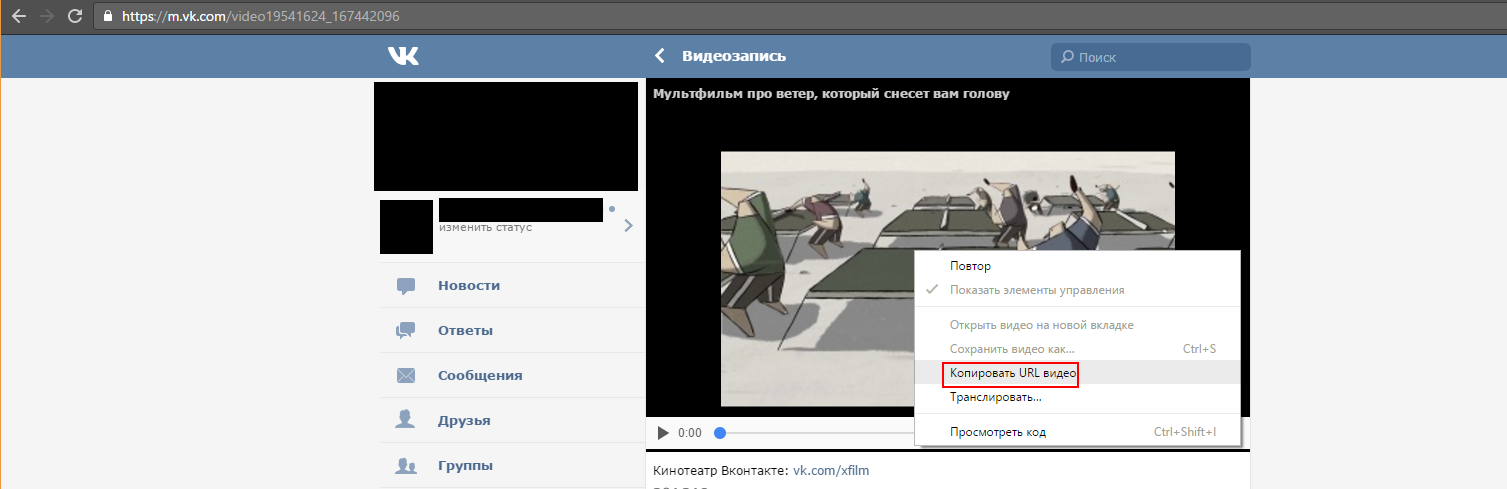
 Клик по любому из них приведет к его добавлению в окно переписки, дальше вам останется только щелкнуть по клавише Enter и ролик «полетит» в компьютер вашего друга.
Клик по любому из них приведет к его добавлению в окно переписки, дальше вам останется только щелкнуть по клавише Enter и ролик «полетит» в компьютер вашего друга.
Добавить комментарий